Počítačová technika I. Studijní opory. Doc. Ing. Ivo Špička, Ph.D.
|
|
|
- Leoš Brož
- před 5 lety
- Počet zobrazení:
Transkript
1 Počítačová technika I Studijní opory Doc. Ing. Ivo Špička, Ph.D. Ostrava 2017
2 Počítačová technika I POKYNY KE STUDIU Pro předmět Počítačová technika I. jste obdrželi studijní balík obsahující integrované skriptum pro kombinované studium obsahující i pokyny ke studiu. Prerekvizity Pro studium tohoto předmětu se nepředpokládá absolvování žádného předmětu. Cíl předmětu a výstupy z učení Cílem předmětu je seznámení a získání základních vědomostí o počítačové technice i její historii, hardwarovém vybavení počítače, software počítače, dále o problematice operačních systémů, získání a osvojení si základních vědomostí a dovedností práce s OS MS- Windows a zvládnutí programů dodávaných s tímto OS a práce s daty a informacemi. Student bude ovládat různé způsoby programování PC. Bude znát hardwarovou a softwarovou stavbu osobního počítače. Hlavní důraz je kladen zejména na dovednosti v použití PC pro potřeby výuky na škole ale i v pozdější technické praxi. Student zvládne pokročilejší techniky práce s kancelářským balíkem Office. Pro koho je předmět určen Předmět je zařazen do magisterského studia na FMMI, ale může jej studovat i zájemce z kteréhokoliv jiného oboru, pokud splňuje požadované prerekvizity. Studijní opora se dělí na části, kapitoly, které odpovídají logickému dělení studované látky, ale nejsou stejně obsáhlé. Předpokládaná doba ke studiu kapitoly se může výrazně lišit, proto jsou velké kapitoly děleny dále na číslované podkapitoly a těm odpovídá níže popsaná struktura. Studijní opora se dělí na části, kapitoly, které odpovídají logickému dělení studované látky, ale nejsou stejně obsáhlé. Předpokládaná doba ke studiu kapitoly se může výrazně lišit, proto jsou velké kapitoly děleny dále na číslované podkapitoly a těm odpovídá níže popsaná struktura. Způsob komunikace s vyučujícím Student má možnost se obrátit na přednášejícího i cvičícího i mimo výuku a komunikovat s nimi elektronickou poštou. Kontakty na pedagogy jsou dostupné na internetových stránkách školy.
3
4 STRUKTURA KAPITOL Čas ke studiu Na úvod kapitoly je uveden čas potřebný pro prostudování látky. Čas je orientační a může Vám sloužit jako hrubé vodítko pro rozvržení studia celého předmětu. Někomu se čas může zdát příliš dlouhý, někomu naopak. Jsou studenti, kteří se s touto problematikou ještě nikdy nesetkali a naopak takoví, kteří již v tomto oboru mají bohaté zkušenosti. Cíl Ihned poté jsou uvedeny cíle, kterých máte dosáhnout po prostudování této kapitoly konkrétní znalosti a dovednosti. Výklad Následuje vlastní výklad studované látky, zavedení nových pojmů, jejich vysvětlení, vše doprovázeno obrázky, tabulkami, řešenými příklady, odkazy na animace. Čas k zamyšlení V rámci studia kapitol se setkáte s otázkami a problémy, které je vhodné si pro správné osvojení látky promyslet. Správná řešení navazují na položené otázky, proto nepokračujte ve čtení, dokud si vše dobře nepromyslíte. Příklad z praxe, Řešený příklad K lepšímu pochopení probírané látky využijte praktické příklady aplikace vysvětlovaných teoretických znalostí. Animace, Video Ke zvýšení názornosti studované látky doprovázejí výklad animace, k dokreslení a rozšíření znalostí pak videa. Shrnutí pojmů Na závěr kapitoly jsou zopakovány hlavní pojmy, které si v ní máte osvojit. Pokud některému z nich ještě nerozumíte, vraťte se k nim ještě jednou.
5 Otázky otázek. Pro ověření, že jste dobře a úplně látku kapitoly zvládli, máte k dispozici několik teoretických Použitá literatura Na úplný závěr kapitoly je uvedena použitá literatura, z které je možno čerpat další informace z dané problematiky. Klíč k řešení Na konci studijních opor naleznete klíč k řešení úloh a odpovědi na otázky. Úspěšné a příjemné studium s touto učebnicí PTI. Vám přeje autor výukového materiálu Ivo Špička
6 OBSAH POKYNY KE STUDIU... 2 STRUKTURA KAPITOL... 4 OBSAH ZÁKLADNÍ INFORMACE O POČÍTAČOVÉ TECHNICE Osobní počítač PC Druhy počítačů Zapnutí a vypnutí počítače Data a informace Data a informace HISTORIE POČÍTAČŮ Mikroprocesory Jak se vyvíjel procesor HARDWAROVÉ VYBAVENÍ POČÍTAČE Hardware Počítačová sestava Základní jednotka - skříň počítače Desktop Minitower, Miditower, Middletower, Tower, Základní deska Port Plug & Play Sběrnice Procesor Umístění a chlazení procesorů Paměť RAM (Random Access Memory) SLOTY ZDROJ NAPÁJENÍ PŘÍDAVNÉ KARTY PERIFERIE MONITOR LCD a TFT - nová generace monitorů MYŠ KLÁVESNICE TISKÁRNY Skener Modem Reproduktory Mikrofon Dataprojektor... 59
7 4.10 Interaktivní tabule ZÁZNAMOVÁ MÉDIA Pevný disk DISKETOVÁ MECHANIKA CD-ROM DVD-ROM Nástupci DVD CD-R DVD-R CD-RW, DVD-RW USB disky CompactFlash karty a další SOFTWARE POČÍTAČE Programy Druhy programů Druhy SW v počítači Systémový SW Operační systém Co provádí operační systém? Aplikační software Školní licence a multilicence Částí OS Ikona Souborový systém Multitasking ZAvedení operačního systému BIOS (Basic Input Output Systém) Datové soubory Název souboru Tečka Přípona souboru Vlastnosti souboru, atributy Velikost souboru Data změny souborů Typy souborů Složka - Adresář POČÍTAČOVÁ SÍŤ Základní dělení sítí Další dělení počítačových sítí Topologie sítí Sběrnicová topologie (BUS) Hvězdicová topologie (STAR) Kruhová (Prstencová) topologie (RING) Neomezená/kombinované topologie Způsoby přenosů a komunikace v počítačových sítích CSMA/CD - Přístupová metoda Ethernetu Model ISO/OSI Sítě TCP/IP - protokoly... 80
8 7.4.4 IP adresa Síť Internet World Wide Web ELEKTRONICKÁ POŠTA Elektronická schránka a adresa... 86
9 1 ZÁKLADNÍ INFORMACE O POČÍTAČOVÉ TECHNICE Čas ke studiu 120 minut Cíl Cílem kapitoly je seznámit se s typy počítačů, jejich použitím, jejich periferiemi. Výklad Definice: Počítač je sekvenční automatický programovatelný elektronický stroj na zpracování informací (Prá). Tato definice shrnuje hlavní rysy počítače odlišující jej od jiných zařízení. Především: jde o stroj, který zkonstruovali a vyrobili lidé, aby si ulehčili práci. 1.1 OSOBNÍ POČÍTAČ PC Zkratka PC vznikla z původního anglického označení Personal Computer, tedy osobní počítač. Jedná se o počítač slučitelný (kompatibilní) se standardem IBM-PC, který vznikl na přelomu sedmdesátých a osmdesátých let. Osobní počítač se skládá ze čtyř základních částí: vlastního počítače (často nazývaná case čti kejs - skříň), zobrazovací jednotky (monitor) a vstupních a výstupních zařízení (periferií), klávesnice a myš. 1.2 DRUHY POČÍTAČŮ Laptop Jsou malé přenosné a lehké počítače. Funkce je shodná s klasickými stolními počítači a obsahují také všechny běžné části jako stolní počítač. Rozdíl od stolních počítačů je právě v podstatné miniaturizaci, která je u notebooků nezbytná. Na rozdíl od klasického PC se s výjimkou některých komponent nedá příliš upravovat a rozšiřovat. Klávesnice je zmenšená a namísto klasické myši obsahuje laptop dotykovou plochu - touchpad, nebo jiné ovládací zařízení. Monitor nahrazuje vestavěný LCD panel. Laptop je mobilní zařízení napájené z baterií.
10 Tablety, smartphone Tablety jsou v poslední době velmi populární a zdá se, že v budoucnosti mohou nahradit PC a laptopy. Obvykle mají svůj vlastní operační systém a vlastní aplikace a nejsou tak výkonné jako je u obdobných aplikací pro PC. Mnohdy jsou tablety vybaveny jednotkou podporující mobilní komunikaci a lze je využít i ke komunikaci jako běžný mobilní telefon. Také moderní mobilní telefony jsou vybaveny operačním systémem a umožní spouštět programové aplikace. Navíc dokáží komunikovat s klasickým počítačem například pomocí USB portu nebo bezdrátově a předávat si vzájemně data (tj. dokumenty, maily, tabulky atd.). Kapesní počítače obvykle nejsou vybaveny žádnou klávesnicí a ovládají se pomocí dotykové obrazovky. Sálové počítače - mainframe a superpočítače Sálové počítače a superpočítače jsou určeny zejména pro vědecké (nebo vojenské) účely. Vyznačují se velkým výpočetním výkonem zajišťovaným speciální konstrukcí (tzv. architekturou) se značným množstvím propojených procesorů (řádově stovky až tisíce). Výkonu také odpovídá jejich velikost. Počítače APPLE Počítače typu Apple poznáte podle specifického loga - nakousnutého barevného jablka. Mají podobnou lehce odlišnou stavbu jako klasické PC. Práce s počítačem Apple je velmi podobná jako s PC, jsou vybaveny grafickým operačním systémem. Programy pro Apple a PC jsou ale vzájemně nekompatibilní. Počítače pro řízení technologických aplikací. Jedná se o speciální počítače se specifickým operačním systémem a technickým vybavením 1.3 ZAPNUTÍ A VYPNUTÍ POČÍTAČE K zapnutí počítače slouží obvykle tlačítko na přední straně skříně. K vypnutí PC dojde po ukončení činnosti systému automaticky. Zapnutí PC Od okamžiku zapnutí počítače do doby, kdy je počítač připraven k práci, uběhne určitý čas, ve kterém počítač stihne provést velké množství důležitých kroků. Jejich posloupnost je zhruba následující: Nejdříve se aktivuje BIOS (Basic Input Output System). Jedná se o základní SW vybavení umístěné v paměti na základní desce. Poté začne testování počítače. BIOS kontroluje základní hardwarové komponenty a nabídne přístup do konfigurace BIOSu (zpravidla klávesa Del). Následně začíná kontrola a výpis informací o procesoru, disku, diskových mechanikách, verzi BIOS, velikostí základní paměti, portů a případně nalezených zařízení Plug and Play.
11 1.4 DATA A INFORMACE Předchozím krokem končí hardwarový start počítače (trvá pouze několik sekund), BIOS čte z nultého sektoru pevného disku zavaděč operačního systému (popř. z jiného zařízení - CD, FDD, ) a automaticky začíná zavádět operační systém. Restart PC Při práci s počítačem se může stát, že se počítač dostane do stavu, kdy s ním není možné obvyklou cestou komunikovat - nereaguje na stisk kláves, pohyb myší atd. Takovému stavu říkáme zatuhnutí, zamrznutí počítače. Tento stav bývá mnohdy způsoben programovou chybou, stejně tak může jít i o chybu technického vybavení hardware. Obvykle nezbývá než počítač restartovat. Restartem se rozumí násilné ukončení činnosti počítače a jeho korektní opětovný start. Na přední straně skříně počítače je umístěno tlačítko RESTART. Po jeho stisknutí dojde k novému startu počítače obdobně jako při jeho zapnutí, ale s tím rozdílem, že nedojde k přerušení napájení počítače, zejména harddisku, který nepřetržitě pracuje. Proto je restartování podstatně šetrnější než vypnutí a opětovné zapnutí. Vhodnou alternativou k hardwarovému restartu je tzv. teplý restart, který provedeme stiskem trojice tlačítek, klávesovou kombinací Ctrl+Alt+Del. OS Windows tak lze spustit aplikaci Správce úloh, s jejíž pomocí lze ukončit aplikace, které odpovídají za nefunkčnost počítače. Vypnutí PC Při vypnutí počítač je nutné respektovat určité krok. V nejprve je nutno počkat na ukončení činnosti OS a uložení všech informací, které se dosud nacházely v operační paměti. Samotné vypnutí bývá realizováno softwarově. Úplné odpojení počítače lze síťovým vypínačem zdroje PC na zadní straně skříně. Režim spánku Kromě vypnutí PC je možné využít i některých úsporných režimů či režimu spánku. Režim spánku počítače je na první pohled stejný jako jeho vypnutí. Monitor počítače je tmavý, klávesnice a myš nereagují. Od vypnutého stavu se se tento stav počítače liší tím, že je na disku počítače uložen jeho stav v okamžiku, kdy počítač přecházel z aktivního režimu do režimu spánku. Tímto stavem se rozumí stav všech programů i systému počítače. Z režimu spánku se počítač umí opět probudit, a to do stavu v jakém byl před usnutím. Můžeme pokračovat v práci v místě, kde jsme přestali, s programy a daty se kterými jsme pracovali. Režim hibernace. Zde nedojde k ukončení činnosti operačního systému, ale data zůstanou v operační paměti (OP) která je stále napájena ale ostatní zařízení se podle možností vypnou. Pokud se stav operačního systému uloží na pevný disk, který k uchování informací nepotřebuje napájení, počítač se může kompletně vypnout. Po zapnutí je pak rychleji obnoven předchozí stav systému. Do režimu spánku se počítač dá uvést v zásadě dvěma způsoby. Buď po určité době nečinnosti, nebo úmyslně přímým příkazem. Příkaz k přechodu do režimu spánku.
12 Postupujeme obdobně jako při vypnutí počítače. 1.5 DATA A INFORMACE Pro naše potřeby vystačíme s intuitivní definicí informace jako určitého údaje, popisující uspořádání okolní reality. Data jsou obecně řečeno jakékoli údaje, třeba i nesmyslné. Informace jsou v počítači uloženy ve formě dat. Data jsou zpracovávána zejména počítači, počítač je tedy stroj na zpracování dat/informací. Chceme-li například v počítači napsat dopis, vkládáme do něj data v podobě znaků, respektive bitů a bytů. Pokud do počítače ukládáme obrázek, opět jsou to data jen v trošku jiné podobě. BIT Bit je základní jednotka informace. Vychází z dvojkové soustavy, kde označuje dva možné stavy - zapnuto (1) či vypnuto (0). Bit je pro nás logická jednotka značící jeden ze stavů pravda/nepravda. Veškerá data jsou zpracovávána ve formě bitů nebo větších celků. Z bitů se dále skládají byte. BYTE Byte je také jednotkou informace. Je složen právě z osmi bitů. Osm bitů umožňuje 256 kombinací, je tedy možné jedním bytem vyjádřit 256 různých znaků (resp. číslic či znaků). Násobky této jednotky (tedy KB, MB, GB,...) se také udává velikost paměťových médií. Shrnutí pojmů software. Počítač, osobní počítač, laptop, smartphone, tablet, sálový počítač. hardware a Otázky 1. Co znamená zkratka PC. 2. Jaké jsou základní části osobního počítače. 3. Čím se liší data od informace. Použitá literatura [1] DOSEDLA, M. Základy výpočetní techniky. Brno: Masarykova univerzita, Dostupné z: [2] KLEMENT, M. SERAFÍN, Č. Práce s počítačem. 1 úvod do hardware a software. 1. vyd. Olomouc: Univerzita Palackého, ISBN
13 [3] NAVRÁTIL, P. S počítačem nejen k maturitě. 5. vyd. Kralice na Hané: Computer Media, 2004, 175 s. ISBN
14 2 HISTORIE POČÍTAČŮ Čas ke studiu 30 minut Cíl Seznámit se s vývojem výpočetní techniky. Poznat historický kořeny současných technologií. Výklad př.n.l. Abakus se v mnohém podobal dnešnímu počítadlu - do dřevěné nebo hliněné destičky se vkládaly kamínky - calculli (odtud dnešní slovo kalkulačka). Určitě by jej však nikdo dnes neoznačil za počítač. O datu prvního výskytu se spekuluje. Je pravděpodobné, že název abakus pochází z antiky, mluví se také o Číně, či o Malé Asii. Za zmínku také stojí, že abakus ve svých prvních fázích nepoužíval nulu, která se poprvé vyskytuje teprve u Mayů. Obrázek 1 Počitadlo pro slepce [Zdroj:
15 Obrázek 2 Abakus [Zdroj: cca 200 n.l. První počítadlo s trigonometrickými funkcemi sestrojili kolem roku 200 n.l. Arabové. nuly. První hvězdářské počítadlo bylo sestrojeno v Řecku a v Indii vyšla první publikace o používání 1502 Byly sestrojeny první kapesní hodinky. Zdánlivě to s počítači vůbec nesouvisí, ale šlo tehdy o velmi pokročilý mechanický přístroj a počítače a kalkulátory byly ve svých začátcích pouze mechanické V Nizozemí sestrojil Hans Lippershey dalekohled Napierova kostka - systém vynalezl ve Skotsku matematik a filosof John Naper, na kterém převáděl sčítání a odčítání. Systém umožňoval i násobit a dělit Na základě Napierovy kostky bylo později vynalezeno logaritmické pravítko.
16 Obrázek 3 Napierovy kostky [Zdroj: _Napier's_Bone] 1623 prototypy kalkulátorů byly sestrojeny poprvé Wilhelmem Schickardem. Do dneška se však nedochovaly, zachovaly se pouze dokumentace a náčrtky. Obrázek 4 Mechanický Schicardův kalkulátor [Zdroj: Patrně první plány k sestavení kalkulátoru pocházely od Leonarda da Vinciho. Nejkuriosnější asi je, že se podle nich později skutečně podařilo kalkulátor sestavit. Zde by bylo na místě upozornit, že tu pod pojmem kalkulátor není myšlena elektrická kalkulačka, jak ji známe dnes (ta byla vynalezena až v 60. letech 20. století).
17 Obrázek 5 Da Vinciho kalkulátor [Zdroj: Logaritmické tabulky vytvořil v Anglii Henry Briggs. Nebyly ovšem zcela bezchybné - bylo v nich dodatečně nalezeno 1161 chyb. Jejich opravu provedl roku 1628 Nizozemec Adrian Vlacq Mechanickou sčítačku využívající ozubených koleček sestrojil ji 19 letý Blaise Pascal. Údajně proto, že jeho otec byl výběrčí daní a všechno do té doby sčítal ručně. Obrázek 6 Pascaline [Zdroj: php?lang=eng] 1649 První větší výroba kalkulátorů (50 kusů nastala, když bylo Pascalovi uděleno královské privilegium. V současné době se kusy nacházejí v museích po celém světě. Někdy mezi lety 1671 a 1694 zdokonalil Gottfried Willhelm von Leibnitz Pascalův kalkulátor. Bylo přidáno násobení, dělení a druhá odmocnina, bylo zaměněno ozubené kolo za ozubený válec. Tento vynález byl nazván krokový kalkulátor a byl překonán až v 19. století.
18 Obrázek 7 Leibnitzův kalkulátor [Zdroj: krokový kalkulátor 1805 Objev děrných štítků francouzského vynálezce, tkalce hedvábí Josepha-Maria Jacquarda znamenal ohromné zrychlení sčítání. O jejich úspěchu a významu svědčí také to, že například v České republice se používaly až do 80. let 20. století.
19 Obrázek 8 Jackardův stav [Zdroj: Tvrzení, že počítač (nebo kalkulátor) koná matematické operace lépe než člověk, dnes zdánlivě banální fakt, vyřkl matematik Charles Babbage Když významně vylepšil Charles Xavier Thomas de Colmar Leibnitzův krokový kalkulátor, začala první hromadná výroba kalkulátorů. Vzniklý stroj se jmenoval aritmometr. Ten se poté stal prvním hromadně vyráběným kalkulátorem a v mnoha obměnách se vyskytoval až do 1. světové války.
20 Obrázek 9 Průmyslově vyráběný kalkulátor [Zdroj: Babbage se zabýval konstrukcí parních počítacích strojů a o rok později se mu dostává podpory britské vlády a začíná konstruovat model diferenčního stroje. Měl vzniknout stroj na řešení diferenciálních rovnic. Z realizace však nakonec sešlo. Kdyby totiž bylo zařízení postaveno, mělo by velikost lokomotivy. To by bylo na dva techniky-programátory evidentně příliš. Obrázek 10 Babbageův diferenční stroj. [Zdroj: Babbageova spolupracovnice se jmenovala Augusta Ada. Byla dcerou anglického básníka Byrona. Zajímavostí je, že byla asi první programátorka v dějinách. Mimo programování též zařizovala tu část práce, již bychom dnes nazvali marketing.
21 Obrázek 11 Ada [Zdroj: Lovelace jpg ] Babbage se stále nevzdával a pracoval dál a z diferenčního stroje přešel na vývoj analytického stroje. U tohoto stroje by se daly vypozorovat i základní rysy moderních počítačů a byly u něj použity také děrné štítky. Tento odvážný plán však naneštěstí nebyl dokončen. Nepovedl se to dokonce ani Babbageovu synovi mezi lety 1880 a Celý stroj by obsahoval součástek. Obrázek 12 Analytický stroj [Zdroj:
22 1890 V roce 1890 se v USA konalo sčítání lidu. Vzhledem ke stále vzrůstajícímu počtu tamějších obyvatel by však i obyčejné sčítání a uchování dat bylo velmi náročné. Důlní inženýr Herman Hollerith a jeho spolupracovník James Powers vynalezli elektromagnetický třídící a vyhodnocovací stroj na děrné štítky. Hlasovací lístky byly přepočítávány rovnou pomocí strojů, čímž se celé sčítání významně zkrátilo. Stroje byly následně použity i při sčítání lidu v Německu v roce To samozřejmě brzy vedlo k založení mnoha společností uchovávajících data na děrných štítcích, jako třeba IBM v roce Obrázek 13 Sčítání lidu v USA [Zdroj: _Sci_Amer.jpg] 1924 Byla založena společnost IBM. 40. léta 20. Století. Neumannovo schéma navrhl John von Neumann a znamenalo průlom v dějinách počítačů. Zhruba od té doby se začíná mluvit o moderních počítačích. Schéma rozdělilo počítač na několik částí, každá měla svou specifickou funkci. Také se tím prosadila dvojková soustava. Od té doby do dnešního dne se počítače rozdělují do 5 generací. Každá generace má své specifické rysy.
23 40. léta 20. století Obrázek 14 Von Neumannova koncepce počítače [Zdroj: Lee de Forest vynalezl elektronku, což posléze umožnilo vzniku první generace počítačů. To vedlo k vyřazení nespolehlivých relé, které byly charakteristické pro nultou generaci počítačů. Ani elektronky však nebyly příliš spolehlivé. Počítače pracovaly dle Neumannova schématu. Tato generace počítačů se vyznačuje diskrétním režimem práce. To znamenalo, že do počítače byl nejprve zaveden program. Poté byl spuštěn výpočet a s počítačem v tu dobu nebylo možno komunikovat. Když počítač práci dokončil, mohl mu být zadán další úkol. Tyto počítače měly také velmi malou paměť. V první generaci neexistovaly žádné vyšší programovací jazyky ani jakékoli operační systémy. John Bardenův vynález transistoru podpořil vznik druhé generace počítačů. Obrázek 15 První tranzistor [Zdroj:
24 Ty již pracují s dávkovým režim práce - počítač dostal určitou dávku úkolů a po dokončení jednoho si z dávky okamžitě vzal další. V této době začaly vznikat první operační systémy a programovací jazyky (COBOL, FORTRAN.). Třetí a další generace již používaly integrované obvody - na jednom čipu bylo integrováno velké množství transistorů. Generace počítačů víceméně určuje hustota transistorů na jednom integrovaném obvodu. V této době se zavádí paralelní režim práce - pracuje více programů současně a každý používá jinou část počítače. Obrázek 16 Mikroprocesor Obrázek 17 Detail mikroprocesoru [Zdroj: Čtvrtá generace pokračuje do současnosti. Pátá generace měla a stále má být charakteristická umělou inteligencí.
25 1938 Za druhé světové války dochází k mimořádnému rozvoji počítačových technologií, a také šifrovacích a dešifrovacích strojů. Roku 1938 sestrojili v Německu Konrad Zuse a Helmut Schreger prototyp mechanického binárního (dvojkového) kalkulátoru Z1. Původní název byl V1. Obrázek 18 Zuseho počítač [Zdroj: V roce 1939 byla zastavena práce na tomto kalkulátoru Z2 kvůli Zuseho odvodu do vojska V roce 1940 sestrojili pracovníci Bellových laboratoří - Samuel Williams a George Stibnitz - Complex Number Calculator. Díky použití dvojkové soustavy potřebovali k sestavení mnohem méně relé než potřebovaly starší modely.
26 Obrázek 19 Complex Number Calculator (CNC) z Bell Telephone Laboratories dle návrhu George Stibitze. [Zdroj: V roce 1941 sestrojili John V. Atanasoff a Clifford Berry kalkulátor ABC na řešení lineárních rovnic - (Atanasoff-Berry Computer), který však měl značné množství chyb. Tento kalkulátor také disponoval taktovací frekvencí 60 Hz (dnes prodávané počítače mají v průměru kolem nad 1 GHz), takže například součet trval celou sekundu. Jako sekundární paměť používal děrné štítky. Obrázek 20 Počítač ABC [Zdroj: Z3 - V roce 1941 sestrojil Zuse kalkulátor určený k počítání rovnic, ten však byl zničen v roce 1943 při bombardování. Hned po jeho vynalezení se Zuse pustil do práce na Z4.
27 1943 Harvard Mark 1byl sestrojen v roce 1943 byl v USA Howardem Aikenem a jeho spolupracovníky s podporou IBM (též), na němž se pracovalo již od roku Tento počítač byl s největší pravděpodobností použit při vynalézání atomové bomby. Vážil 5 tun, měl tři čtvrtě milionu součástek a 800 km drátových spojů. Heath Robinson - V roce 1943 sestrojili v Anglii Marc Newman, Wynn Williams a spolupracovníci dešifrovací stroj. Kombinovaly se v něm elektronky a relé. Jejich následující produkt - Colossus byl již plně elektronický. V roce 1943 sestrojili S. Williams a Stibnitz, reléový interpolátor - programovatelný kalkulátor V roce 1944 stačil Zuse téměř dokončit malý, reléový a samočinný kalkulátor Z4. V jednom sklepu přečkal druhou světovou válku. Po jejím skončení byl dokončen a používán až do roku V závěru války Zuse svou práci již často přerušoval, přesto ještě stačil dodělat v roce 1945 programovací jazyk Plankalkul. V roce 1944 v USA sestrojili John W. Mauchly, John Presper Eckert a von Neumann - Electronic Numerical Integrator and Computer. Byl uspěchán kvůli válce a měl být užitečný při sestavování dělostřeleckých tabulek. Byl pomalý (na dnešní poměry), velký - měřil 310 m2, vážil 40 tun a byl složen z elektronek, kondenzátorů, odporů, relé, 5 miliónů pájených spojů a k chlazení mu sloužily dva letecké motory. V roce 1948 jej zdokonalili Richard F. Cliper a Nicolas Metropolis EDVAC sestrojil jej von Neumann - Electronic Discrete Variable Automatic Computer, který je čato považován za základ moderních počítačů. MANIAC - sestrojil jej v USA von Neumann MANIAC - Mathematical Analyser I Numerical Integrator and Computer, jež byl použit k výrobě vodíkové bomby Harward Mark II - sestrojil jej Aiken s podporou IBM a vlády USA. Tento počítač obsahoval relé Claude Shannon zavedl bit jako základní jednotku paměti. IBM sestrojila IBM 604 jako programovatelný elektronkový kalkulátor. Program byl uložen na výměnné desce.
28 Obrázek 21 IBM 604. [Zdroj Transistor - vynalezli jej John Barden, Walter Brattain a William Schockley, který si později nechali patentovat. V roce 1956 dostali za tento vynález Nobelovu cenu. Mezi lety sestrojil na Massachusetts Technical Institute Jay W. Forrester počítač Whirlwind. Tento počítač měřil v původní podobě 775 m2, ale na druhou stranu zvládl za sekundu v průměru 0,5 milionu součtů a součinů. Forrester také v roce 1949 vynalezl paměť na základě magnetických jader s drátovou mřížkou, která v té době nahradila všechny ostatní druhy paměti 1949 EDSAC sestrojil ve Velké Británii Maurise V. Wilkes jako první programovatelný elektronkový počítač - Electronic Delay Storage Automatic Computer. Obsahoval 4500 elektronek, relé a disponoval taktovací frekvencí 500 khz. Také používal novou hlavní paměť - ultrazvukovou se zpožďovacím vedením. Tu vynalezl William Shockley a později vylepšil Eckert. Harward Markrk III sestrojil Aiken. Ten kromě primární paměti disponoval také pamětí sekundární. Později byl vynalezen ještě plně elektronkový Harvard Mark IV. BINAC sestrojili Eckert a Mauchly pro americké námořnictvo - Binary Automatic Computer. U toho počítače byly poprvé použity zdvojené procesory. Ty jsou výhodné kvůli většímu zabezpečení dat při práci (když se něco stane jednomu, druhý může pracovat dál) Pilot ACE byl sestrojen ve Velké Británii a skládal se z 200 oddělených částí. SWAC Standards Western Automatic Computer, byl tehdy nejrychlejším počítačem na světě (součet mu trval 64 mikrosekund). SEAC Standards Eastern Automatic Computer. Místo části elektronek u něj byly použity germaniové diody. V roce 1951 Lyon Company vynalezla na basi EDSACu (který sama spoluvynalézala) LEO 1 (Lyons Electronic Office 1), který dokázal být skoro nezávislý na okolní teplotě UNIVAC začala jej vyrábět společnost Remington - elektronkový, vynalezený Eckertem a Mauchlym, který se stal prvním sériově vyráběným počítačem.
29 1952 IBM Defence Calculator byl sestrojen v USA, později přejmenován na IBM 701, kterého se podařilo prodat celých 17 kusů (na tu dobu úžasný úspěch) V Texas Instruments byla zahájena komerční hromadná výroba křemíkových tranzistorů TRADIC sestrojil J. H. Felker jako první transistorový počítač 1956 Pevný disk RAMAC 305 byl vynalezen v IBM 1958 Integrovaný obvod vynalezl jej Jack St. Clair Kilby ze společnosti Texas Instruments. Nechal si jej patentovat. Patent však zpochybnil Robert Noyce z Fairchild Semiconductors, který měl obdobný vynález, byť jednodušší. To vše bylo ještě více komplikováno faktem, že už v roce 1957 vznikl po spolupráci společností Royal Radar Establishment a Plessey podobný produkt, ačkoli ten měl horší technické výsledky než oba výrobky konkurence 1960 V AT&T byl vynalezen modem Dataphone - - zařízení pro přenos dat v síti. V roce 1960 začala společnost Digital Equipment prodávat první počítač vybavený klávesnicí a monitorem. IBM zahájila provoz automatizované továrny na transistory První průmyslový robot UNIMATE sestrojili Joe Engelberger a George Devol. Společnost Fairchild Semiconductor popvé prodává integrovaný obvod Počítačovou myš vynalezl ji Douglas Engelbert a o rok později si ji nechává patentovat Byl zaveden standard ASCII- American Standard Code for Information Interchange. Umožňoval výměnu dat mezi počítači od různých výrobců Mooreův zákon formuloval Gordon Moore. Každých měsíců se bude kapacita integrovaných obvodů zdvojnásobovat. Jak řekl, tak se dodnes děje. V roce 1965 byl v Berlíně poprvé v celé Evropě použit počítač k řízení dopravy V IBM byla vyrobena disketa. Byla vynalezena magnetická bublinková paměť.
30 V roce 1967 vytváří společnost Medtronics s pomocí integrovaných obvodů první pacemaker - přístroj na taktování srdce Intel Corporation byla založena Noycem a Moorem, když Noyce předtím získal patent na integrované obvody První počítač určený domácnostem. Byl naprogramován ve společnosti AT&T Bell Laboratories operační systém UNIX. Byl vynalezen první programovatelný a z něj byl vyroben pro kalkulátory procesor Ten měl pouze 2300 transistorů a taktovací frekvenci 740 khz Společnost Texas Instruments začala vyrábět jako první mikroprocesory, ten rok byla zveřejněna první reklama na mikroprocesor Anitou Mark byl vyroben ve Velké Británii Normanem Kitzem jako první osobní počítač. Je to ale sporné už kvůli malé universálnosti tohoto počítače. Byly sestrojeny mikroprocesory 8008 a První počítačovou hru naprogramovali Nolan Bushnell. Také založil společnost Atari, která dlouho vyráběla speciální herní počítače Společnost Microsoft byla založena Billem Gatesem a Paulem Allenem. Mikroprocesor 8080 byl vylepšen na Steve Wozniak a Steve Jobs vyrobili první počítač Apple. Byl vyvinut mikroprocesor 8088, později použit v IBM PC.
31 Obrázek 22 Procesor 8088 [Zdroj: CD vyrobila jej společnost Philips. Laserová paměť. Kapesní počítače vyvinuly společnosti Sharp, Casio, Sanyo, Panasonic a Tandy IBM PC MS-DOS,v té době naprosto převratný počítač,se stává finančně dostupný i domácnostem. Opúrační systémem se stává MS-DOS. Sestrojeno PC/XT jako pokračování IBM PC Microsoft naprogramoval Microsoft Word jako nástupce aplikace Multi-Tool. V tu dobu však Microsoft ani zdaleka neměl takový podíl na trhu kancelářských aplikací jako dnes, ještě dlouho jej překonávaly jiné aplikace, např. WordPerfect nebo AmiPro Apple Macintosh jako první myší ovládaný počítač s grafickým rozhraním Mikroprocesor Intel 386 DX Byl sestrojen optický počítač a v roce 1990 optický procesor, tyto technologie jsou však dosud extrémně drahé.
32 1988 Byl natočen prvý film s počítačovými animacemi oceněný Oskarem Byl vyroben procesor Intel Ač se to může zdát divné, ještě tomtéž roce, se spekulovalo o nemožnosti zaplnit 80 MB paměti CERN spouští WWW. V roce 1991 vynalezla společnost Texas Instruments možnost 3D zobrazení Microsoft Windows 3.1 jako grafická nadstavba na operační systém DOS. Využívá kooperativního multitasku Intel Pentium MS Windows 95 jako prvý multitáskový operační systém od fy. MicroSoft. 2.1 MIKROPROCESORY Intel Intel první Intel mikroprocesor 4b, 108kHz, 2300 tranzistorů Intel Intel tranzistorů, 10MHz Intel Měl taktovací frekvenci 5 a 8 Mhz a byl schopný operovat s až 1 MB RAM. NEC V 20 a V Tyto stroje nedělal Intel, nýbrž byly zkopírovány od 8086 a 8088 a byly údajně až o 30% rychlejší než ty originální Byl schopný operovat až s 16 MB RAM a disponoval frekvencí 6-20 MHz. Intel Frekvenci měla rozmezí 12,5-33 MHz, 32b, tranzistorů, pro domácí požití existovala verse 386 SX. Intel Byl velmi vylepšen oproti 386. Další verze byly SX, DX 2 a DX 4. Nejlepší měly až 120 MHz. Pentium (586) Měly MHz, ale hodně se přehřívaly. Vyráběly se až do roku Později obsahovaly multimediální rozšíření MMX, 4,5 mil. tranzistorů Pentium Pro Byly určené pro servery a dalo se jich spojit víc najednou. Zvládaly MHz. Intel Celeron S frekvencemi mezi MHz byl vytvořen tak, že od dražších procesorů byl odebíráno různé doplňkové vybavení. Byl vytvořen proto, aby se Intel prosadil na poli levnějších procesorů, tehdy ovládaného AMD a Cyrixem. Pentium Měl frekvenci MHz. P III P II a P III Xeon P IV až 4GHz
33 Intel Core, Core nová architektura, 64b, 300 mil tranzistorů, až 4GHz více výpočetních jader v jednom procesoru umožňuje zlepšení paralelismu a vyšší výkon při nižší frekvenci. Advanced Micro Devices (AMD) 80. léta - Vyrábělo počítače pro Intel. K Byl to první nezávislý počin, ale veřejností byl přijat špatně. K Byl velmi vylepšen oproti K5 a získal také velký ohlas. K6-2, K Athlon Tehdy to byl nejlepší procesor. Athlon 64 X2 - dvě jádra, 64b. Cyrix Stejně jako AMD dlouho vyráběl počítače pro Intel, poté vytvořil Cyrix 5x86. 6x Tehdy to byl nejrychlejší procesor, ale měl potíže s kompatibilitou. Později byl vyroben Cyrix MII a MIII. Mikroprocesory se však neustále stále vyvíjí a to stále ještě v rychlosti, jíž jim předurčoval dříve citovaný Mooreův zákon. Moorův zákon je empirické pravidlo, které roku 1965 vyslovil chemik a spoluzakladatel firmy Intel Gordon Moore. Původní znění bylo: počet tranzistorů, které mohou být umístěny na integrovaný obvod, se při zachování stejné ceny zhruba každých 18 měsíců zdvojnásobí. Důležitými parametry pro výkon procesoru jsou nejen jeho frekvence, ale i architektura, počet jader, atd. Dalším důležitým parametrem je technologie výroby, kolik tranzistorů obsahuje, velikost CACHE paměti i jeho spotřeba. Dnes se vyrábí odlišné procesory pro stolní PC, notebooky či servery 2.2 JAK SE VYVÍJEL PROCESOR Procesor Rok uvedení Počet tranzistorů Intel Procesor Intel Procesor Intel Procesor Intel Premium Procesor Intel Premium II Procesor Intel Premium III Procesor Intel Premium
34 Procesor Rok uvedení Počet tranzistorů Procesor Intel Itanium Procesor Intel Itanium Procesor Intel Itanium 2 9MB cache Procesory NetBurst Model Pinů Sock et "FSB" max. L1 [kb] L2 [kb] L3 [kb] tranzistorů výroba [μm] Pentium N/A 42M 0, Pentium N/A 42M 0, Pentium N/A 55M 0, Pentium N/A 125M 0, Pentium T N/A 125M 0, Pentium T 800? 32?+1 2 uveden 1024?????? 0,09 zrušeno Pentium T N/A 169M 0, Pentium T N/A 175M 0, Pentium D 775 T 800 Pentium D 775 T 800 2x(16+ 12) 2x(16+ 12) 2x x204 8 N/A 230M 0, N/A 376M 0, Pentium 4 EE M 0, Pentium 4 EE 775 T M 0, Pentium 4 EE 775 T N/A 169M 0, Pentium EE 775 T 800 Pentium EE 775 T x(16+ 12) 2x(16+ 12) 2x x204 8 N/A 230M 0, N/A 376M 0, Celeron N/A 42M 0, Celeron N/A 55M 0, Celeron D N/A 125M 0, Celeron D 775 T N/A 125M 0, Celeron D 775 T N/A 175M 0, SERVEROVÉ procesory NetBurst Model Pinů Sock et "FSB" max. L1 [kb] L2 [kb] L3 [kb] tranzistorů výroba [μm] uveden
35 Xeon N/A 42M 0, LV Xeon N/A 55M 0, Xeon 603/ / / N/A 55M 0, Xeon M 0, Xeon N/A 125M 0, Xeon N/A 133M 0, Xeon 604 (?) 604 (?) Xeon x(16+ 12) 2048 (?) N/A? 0,09 zrušeno 2x2M N/A 230M 0, Xeon MP až 1M 108M 0, Xeon MP až 4M 169M 0, Xeon MP N/A 210M+ 0, Xeon MP M 210M+ 0, Xeon /800 Xeon Xeon (?) 2x(16+ 12) 2x(16+ 12) 2x(16+ 12) (?) 2x2M N/A 338M 0, x1M až 16M 1600M+ 0, x (?) N/A? 0,065 zrušeno Model Core2 E4x00 64-bitové procesory Duo Core 2 Duo E6x00 Core 2 Duo E6x20 Core 2 Duo E6x50 Core 2 Extreme Core 2 Quad Q6x00 Core 2 Quad Q6x50 Core 2 Extreme Pinů Sock et "FSB" max. L1 [kb] L2 [MB] L3 [kb] tranzistorů výroba [nm] uveden 775 T 800 2x64 2 N/A 291M T x64 až 4 N/A 291M T x64 4 N/A 291M T x64 4 N/A 291M T x64 4 N/A 291M T x64 2x4 N/A 583M T x64 2x4 N/A 583M T x64 2x4 N/A 583M Pentium 775 T 800 2x64 1 N/A 291M
36 Dual-Core E2xxx Celeron 775 T ,5 N/A 291M Celeron Dualcore Celeron Dualcore E3xxx Pentium Dual-Core E5xxx Pentium Dual-Core E6xxx Core2 E7xxx Core2 E8xxx Duo Duo 775 T 800 2x64 0,5 N/A 291M T 800 2x64 1 N/A T 800 2x64 2 N/A 228M T x64 2 N/A 228M T x64 3 N/A 228M T x64 6 N/A 410M Core2 Quad 775 T x64 Q8/9xxx Core2 Extreme QX97x0 Core2 Extreme QX97x5 2x3/2x 6 N/A 820M T x64 2x6 N/A 820M x64 2x6 N/A 820M Model SERVEROVÉ procesory Core Pinů Xeon 30xx 775 T Socke t "FSB" max. 1066/133 3 L1 [kb] L2 [MB] L3 [kb] tranzistorů výroba [nm] uveden 2x64 2/4 N/A 291M Xeon 31xx 775 T x64 6/8 N/A 410M Xeon 32xx 775 T x64 2x4 N/A 582M Xeon 33xx 775 T x64 2x6 N/A 820M Xeon 50xx /1066 2x28 2 N/A 230M Xeon 51xx Xeon 52xx Xeon 53xx Xeon 54xx / / / / x64 4 N/A 291M x64 6 N/A 410M x64 2x4 N/A 582M x64 2x6 N/A 820M Xeon?? ??? 4x64 8x2 N/A??? 65 zrušeno
37 Xeon MP x64 2x2 N/A 582M xx/73xx Xeon 74xx x64 3x M Procesory "Nehalem" Model Jader Pinů Core i7 9x0 Core i7 9x5 Core 980X Core i9 (?) Core i7 8xx Core i5 7xx i7 4 (8 HT) 4 (8 HT) 6 (12 HT) 6 (12 HT) 4 (8 HT) 4 4 (8 HT) 1366 Frekvenc e GHz L1 [kb] L2 [kb] L3 [MB] tranzist. výroba [nm] uveden 4x64 4x M GHz 4x64 4x M GHz 6x64 6x M GHz (?) GHz 6x64 6x (?) 1000+M 32 Q (?) 4x64 4x M GHz 4x64 4x M Core i5 6xx GHz 4x64 4x M Core i5 (?) Core i3 5xx Pentium G69xx N/A 2 2 (4 HT) 1156 (?) 2.93GHz 4x64 4x M+ 45 zrušeno (?) GHz 2x64 2x M GHz 2x64 2x M SERVEROVÉ procesory IA-64 (Itanium) Model Pinů Socket FSB L1 [kb] L2 [kb] L3 [kb] tranzistorů výroba [nm] uveden Itanium 418 PAC až 4M 320M Itanium PAC až 3M 221M Itanium PAC až 6M 495M Itanium PAC až 9M 592M Itanium PAC až 1,5M 410M Itanium PAC až 3M? Itanium 90xx 611 PAC x64 2x1M Itanium 91xx 611 PAC611 až 2x16M 1066 /133 2x64 2x1M až 2x12M 1720M M
38 Model Pinů Socket FSB L1 [kb] L2 [kb] L3 [kb] tranzistorů 3 výroba [nm] uveden Itanium 2? 611 PAC (?) 2x? 2x??? 90 zrušeno Itanium 2? 611 PAC611????? 90 (?) zrušeno Itanium 93xx ,8G t/s 4x32 4x768 až 6M 2150M Itanium? Itanium? Itanium? ,4G t/s (? ) 6,4G t/s (? ) 6,4G t/s (? ) 4x32??? 45 (?) Q1-2011? 8x32??? 32 (?) Q x32??? 32 Q Shrnutí pojmů Vývoj výpočetní techniky trval dlouhá staletí. Moderní počítače byly vyvíjeny během a po druhé světové válce. Přelomovou událostí byl vynález tranzistoru a později mikroprocesoru. Pro počet tranzistorů v mikroprocesoru platí Mooreův zákon. Otázky 1. Kdo navrhl moderní koncepci počítače. 2. Čím byl významný objev tranzistoru: Použitá literatura [1] DOSEDLA, M. Základy výpočetní techniky. Brno: Masarykova univerzita, Dostupné z: [2] KLEMENT, M., SERAFÍN, Č. Práce s počítačem 1 úvod do hardware a software. 1. vyd. Olomouc: Univerzita Palackého, ISBN [3] OLIVKA, P. Procesory CISC - historie procesorů Intel x86: Studijní materiál pro předmět Architektury počítačů. Ostrava: katedra informatiky FEI VŠB-TU Ostrava, [4] ŠIMKOVÁ, D. Hardware pro začátečníky: průvodce nitrem počítače na první pokus. 1. vyd. Praha: Grada, 2007, 117 s. ISBN
39 Text normální Klíč k řešení
40 3 HARDWAROVÉ VYBAVENÍ POČÍTAČE Čas ke studiu 60 minut Cíl Seznámit se s hardwarem počítače. Výklad 3.1 HARDWARE Hardware se vžil jako označení pro veškeré technické vybavení počítače, které je potřebné pro funkci systémů zpracování informací. Toto slovo vzniklo za anglických slov hard (tvrdý) a ware (zboží), což mělo evokovat dojem něčeho hmotného, fyzického. Naproti tomu pojem software, programové vybavení, vznikl z anglických slov soft (měkký) a ware (zboží) ponoukající dojem něčeho měkkého nehmatného. Typickými příklady technického vybavení, tedy hardware, jsou: systémové jednotky počítačů, monitory, klávesnice, tiskárny, počítačové myši, tablety, ovládací kuličky (trackball), kabely a konektory, diskety, rozšiřující karty apod. Nezbytným doplňkem technického vybavení je oblast programového vybaven - software. Periferními zařízeními (periferiemi) rozumíme HW počítače, který se připojuje zvenku k základní jednotce a rozšiřuje a doplňuje základní jednotku. Periferie rozdělujeme na vstupní a výstupní, podle toho, zda jejich pomocí data z PC vystupují nebo vstupují. 3.2 POČÍTAČOVÁ SESTAVA Nejrozšířenější typy osobních počítačů tvoří tzv. pécečka - PC (zkratka Personal Computer). Ať již koupíte počítač od jakéhokoliv výrobce, pokud je kompatibilní s IBM PC, máte jistotu, že na něm lze spouštět tytéž programy jako na jiných počítačích řady PC. Sestavu skládá: základní skříň monitor myš klávesnice
41 3.2.1 Základní jednotka - skříň počítače Základní jednotkou je skříň, v níž jsou umístěny všechny součástky nutné k správně práci y počítače. Jde o nejdůležitější část počítačové sestavy. Každá skříň má zepředu ovládací prvky - tlačítko pro zapnutí a vypnutí počítače, tlačítko pro restart a obvykle dvě diody. Jedna signalizuje zapnutí počítače (obvykle zelená), druhá práci s harddiskem (obvykle červená). Na zadní skříni počítače (někdy i jinde) jsou umístěny konektory pro připojení periferií (tzv. porty a rozhraní). Podle velikosti a umístění skříně rozlišujeme základní desktop, minitower a tower. Existují ale i další možnosti provedení skříně Desktop Desktop skříň je umístěna ve vodorovně a většinou je položena na pracovním stole.. Nevýhodou tohoto typu skříně je velká spotřeba místa na stole, ale na druhou stranu je dobrý přístup ke konektorům. Velikost skříně dovoluje počítač hardwarově rozšířit Minitower, Miditower, Middletower, Tower,... Minitower, tower (věže) jsou desktopy postavený na výšku. Snadno se vejdou pod stůl a nezaberou příliš mnoho místa, a lze jej snadno hardwarově rozšířit. Skříň typu tower (věž) je podobná skříni minitower, ale je větší a prostornější. Kromě standardního počítače, tj. počítače, který se skládá ze skříně, monitoru, klávesnice a myši, existuje ještě řada dalších druhů počítačů, které mají s klasickou podobou počítače více či méně podobného Základní deska Jednotlivé komponenty v počítači musí mezi sebou komunikovat a být správně propojeny. Toto zabezpečuje základní deska počítače, nazývaná též motherboard nebo mainboard. Jedná se o desku velkou cca 30 x 20 cm s plošnými spoji s množstvím konektorů a slotů připravených pro vložení konkrétních prvků (například pro videokartu, paměti, napájení, procesor apod.). Základní deska tak tvoří jakousi fyzickou páteř, spojující jednotlivé prvky uvnitř počítače. Po základní desce jsou rozvedeny sběrnice a jejich vyústění v podobě slotů a konektorů. Některé komponenty jsou na základní desce umístěny přímo, a jiné je nutné se základní deskou propojit kabelem. Přímo na základní desce se umisťuje procesor, baterie, CMOS paměť, paměti RAM, přídavné karty zasunuté do slotů a další komponenty např. tzv. čipová sada. Pevný disk, disketové jednotky a CD-ROM jednotky a další zařízení je nutné se základní deskou spojit datovým kabelem Port Aby počítačová sestava fungovala správně, je nutné, aby byly správně zapojeny všechny potřebné komponenty. Většina komponentů (tzv. periferií) se zapojuje ze zadní části skříně počítače. Konektory se liší tvarem a tak určují i typ zařízením, který mý být na tento kontor připojeno. Některé slouží jen pro určitý typ zařízení (DVI - digitální zobrazovací zařízení) jiné pro různá zařízení (USB - tiskárna, scanner, myš,...)
42 Paralelní port Paralelní port bývá označen LPT1, LPT2. Data jsou portem vysílána paralelně, tj. současně je přenášeno více bitů. K paralelnímu portu se připojuje obvykle tiskárna, skener nebo modem. Sériový port Sériový port bývá označen jako COM1, COM2. Data jsou portem vysílána sériově, tj. bit za bitem za sebou. K sériovému portu se připojuje obvykle myš nebo modem. USB port USB rozhraní bylo na rozdíl od paralelního a sériového vyvinuto později. Výhodou USB je mnohonásobně vyšší rychlost přenosu dat (až 480 Mbps USB 2.0, možnost připojit na jeden USB port až 127 zařízení (k tomu existují USB rozbočovače), takže odpadají potíže s nedostatkem portů. S připojením na USB se běžně vyrábějí skenery, myši, tablety, ZIP mechaniky, digitální fotoaparáty atd. Další konektory Druh konektoru PS/2 konektory COM porty (tzv. sériové) LPT port (tzv. paralelní) USB porty Videokarta Zvuková karta Využití fialový - klávesnice zelený - myš modem tiskárna tiskárna, modem, skener, digitální fotoaparát, kapesní. počítač,. monitoru DVI nebo D-Sub, další video výstupy reproduktory, mikrofony Plug & Play Aby karta správně pracovala, musí o ní počítač a systém vědět. Firma Intel vyvinula systém Plug & Play (někdy též Plug and Play). Jedná se o funkci, která umožňuje automaticky detekovat nové zařízení přidané do počítače a pokud možno pro ně instalovat potřebný softare, kterému říkáme ovladač. Má-li proces automatického rozpoznávání hardwaru fungovat, je nutné, aby základní deska, operační systém a zařízení, které se bude přidávat, funkci Plug and Play podporovaly Sběrnice Sběrnice je součástí základní desky. Sběrnicí se fyzicky rozumí soubor vodičů, které přenášejí data, řídicí signály nebo adresy mezi jednotlivými komponenty počítače Mimo to obsahují i napájecí vodiče. Sběrnic je v PC celá řada spojují procesor s pamětí, pevný disk s řadičem disků, Sběrnice můžeme dělit v počítači podle mnoha kritérií: Sériové/Paralelní Jednosměrné/Obousměrné Synchronní/Asynchronní Datové/Adresové/Řídící V proběhu vývoje bylo sběrnic více druhů, dnes je dominantní sběrnice PCI-Expres. PCI Expres
43 Novější zcela přepracovaná verze PCI sběrnice. Na desce může být podle délky slotu v několika provedeních lišících se využitelnou datovou propustností. PCIex je vhodná jak pro grafické karty, tak i pro další zařízení. Obrázek 23 Sběrnice PCI Express [Zdroj:
44 Obrázek 24 Blokové schéma moderních sběrnic 3.3 PROCESOR Procesor je základní část počítače. Lze jej přirovnat k mozku počítače, bez něhož počítač není schopen vykonávat žádné operace.
45 Obrázek 25 Čtyřjádrový procesor V prvních letech provozu počítačů byl uváděn název s předponou mikro - mikroprocesor. Dnes se předpona mikro vynechává a používá se pouze slovo procesor. Procesor je součástka velká jen několik cm2. Procesor se vnitřně skládá z tranzistorů, kterých je na velmi malé ploše dnes i mnoho milionů.
46 Tabulka 1 Parametry procesoru Parametr Popis Jednotka Rozsah Rychlost Počet operací Hertz [HZ] 4, MHz provedených za jednu sekundu. Efektivita mikro kódu Efektivita, se kterou * * jsou napsány jednotlivé mikroprogramy provádějící jednotlivé instrukce procesoru. Je to počet kroků potřebných pro provedení jedné instrukce (např.: vynásobení dvou čísel) Numerický koprocesor Přítomnost (nepřítomnost) speciální jednotky pro přímé provádění výpočtů v pohyblivé desetinné čárce. Počet instrukčních Udává maximální Číslo 1-48 kanálů počet instrukcí proveditelných v jednom taktu procesoru Rychlost procesoru podstatně ovlivňuje výkonnost celého počítače. Skutečný výkon počítače je ovlivněn ještě dalšími komponenty, například velikostí paměti, typem základní desky, přístupovou dobou k harddisku a podobně. Důležitým parametrem procesoru je taktovací frekvence. Čím je vyšší, tím je procesor stejné architektury výkonnější. U současných procesorů se taktovací frekvence udává v GHz, například 3,2 GHz. Pokud má procesor taktovací frekvenci například 3,2 GHz, znamená to, že může zpracovat až instrukcí za sekundu (ve skutečnosti jich zvládne o něco více v závislosti na architektuře a konkrétním typu procesoru). Dalšími parametry procesoru jsou počet jader (počet procesorů schopných paralelní práce), velikosti a počet vyrovnávacích paměti CACHE apod. Výkonnost procesoru závisí i na výrobci, architektuře, sadě instrukcí. Výkonnost procesoru se také liší v tom, jaký druh práce vykonává Umístění a chlazení procesorů Procesor se vkládá přímo do speciálního konektoru umístěného na základní desce, který nazýváme patice, anglicky Socket. Základní deska je určena vždy pro určitou rodinu procesorů, které mají obdobné vlastnosti a jsou určeny pro tu kterou patici. Není tedy možné vložit zcela libovolný procesor do libovolné desky. Současné procesory obsahují obrovské množství tranzistorů, kterými prochází elektrický proud a v procesoru vzniká značné množství tepla. Pokud by nebylo teplo odváděno, procesor by se
47 přehřál (v krajním případě zničil) a nepracoval. V současné době se používají principiálně dva druhy chlazení - pasivní a aktivní. Pasivní chlazení Pasivní chlazení je provedeno tak, že na plášť procesoru je z vnější části připevněn kovový žebrovaný chladič, který tepelnou výměnou s okolním prostředím odvádí teplo z. Moderní konstrukce chladících bloků umožňují odvádět značné množství tepla, přesto u výkonných procesorů většinou nevyhoví. Obrázek 26 Pasívní chladič Aktivní chlazení Aktivní chlazení pracuje na principu vnuceného pohybu vzduchu tak, že na pasivní chladič je navíc namontován malý ventilátorek. Vzduch proudící z ventilátorku ochlazuje žebra pasivního chladiče. Tento způsob chlazení procesoru je dnes nejosvědčenější a nejpoužívanější. Pro lepší odvod tepla z povrchu procesoru se používají teplovodivé pasty, které se nanášení mezi chladič a vlastní procesor. Odvod tepla z malého prostoru je navíc podporován takzvanými tepelnými trubicemi, anglicky heat pipe.
48 Obrázek 27 Aktivvní chladič [Zdroj: Obrázek 28 Aktivní chladič s heat pipe technologií [Zdroj: PAMĚŤ RAM (RANDOM ACCESS MEMORY) Zapnutý počítač zpracovává v každém okamžiku, bez ohledu zda s ním zrovna pracujeme, obrovské množství dat. Každý pohyb myši, stisknutá klávesa, bliknutí kurzoru, každý zobrazený bod na monitoru představují množství údajů, které musí počítač zpracovávat. Pokud by počítač při výpočtech pracoval pouze s daty umístěnými na pevném disku, byla by rychlost počítače omezena rychlostí ukládání a načítání mezivýsledků z pomalého pevného disku. Pro
49 účely rychlého přístupu k aktuálně potřebným datům procesor využívá operační paměť RAM - Random Access Memory. Jedná se o elektronickou paměť, která je rychlá, a stačí tedy k e čtení a ukládání dat z a do procesoru. Paměť RAM slouží pro ukládání a načítání dat, které počítač aktuálně potřebuje a s nimiž často pracuje. Do operační paměti se ukládají právě zpracovávaná data, části operačního systému částí uživatelských programů a jiné operativní informace. Paměť RAM je nestálá (volatilní) a data si udržuje, jen pokud je napájena. To znamená, že její obsah se po vypnutí počítače vymaže. Navíc operační paměť je dynamická, tedy je nutno uložení údaje neustále obnovovat (refresh). Dynamické paměti RAM jsou vyráběny v modulech SIMM/DIMM (Single/Double Inline Memory Module). Jedná se o ploché destičky s plošnými spoji, které na svém povrchu nesou paměťové čipy. 3.5 SLOTY Sloty (pozice) jsou speciální konektory uvnitř počítače, které slouží k připojení dalších přídavných karet. Přídavné karty rozšiřují možnosti počítače o další funkce. Tyto konektory slouží jako přechodový prvek mezi sběrnicí na základové desce a elektronikou přídavné karty.slot je tedy vyvedením sběrnice ven z desky. Slotů (i sběrnic) je v PC několik druhů a každá slouží k jistému účelu. To znamená, že je-li například slot typu ISA, zprostředkovává komunikaci s ISA sběrnicí, je-li slot typu PCI, znamená to, že zprostředkovává komunikaci s PCI sběrnicí apod. Sloty jsou umístěny přímo na základní desce a obecně jich existuje několik typů - to podle toho, z jakého typu sběrnice zprostředkovávají vstupně - výstupní informace. Do určitého typu slotu (příslušného k určitému typu sběrnice) je možné vložit pouze tu rozšiřující desku, která je pro daný typ slotu vyrobena. ISA sloty (Industry Standard Architecture) byly jedny z prvních slotů, jež se používaly ještě ve starých počítačích typu 286, 386 či 486. V současné době se již nepoužívají. PCI sloty (Peripheral Component Interconnect) jsou moderní 32/64 bitové sloty napojené na PCI sběrnici, které je možné najít prakticky na každé základní desce (obvykle jsou tam alespoň 4). Kromě datové šířky přinesla sběrnice PCI vysoký taktovací kmitočet a mimo jiné i funkci Plug and Play (automatická detekce hardwaru po zasunutí přídavné karty). Jedná se jednoznačně o nejrozšířenější typ slotu u osobních počítačů. AGP (Accelerated Graphics Port) je slot určený pro připojení grafického akcelerátoru (resp. grafické karty). Sběrnice připojená na AGP slot je rozšířením stávající sběrnice PCI. Jedná se o rychlý port, který je fyzicky, logicky i
50 elektricky zcela nezávislý na PCI. Je určen pouze pro připojení grafické karty. Díky rozšíření sběrnice PCI express se dnes již nepoužívá. 3.6 ZDROJ NAPÁJENÍ Zdroj zabezpečuje napájení veškerých komponentů uvnitř skříně počítače. Zdroj je v počítači nutný proto, že komponenty uvnitř skříně počítače nepoužívají standardních 230 V, ale transformovaných 12V, 5V, nebo 3,3 V podle toho, o jaký komponent se jedná. Protože se zdroj zahřívá, je uvnitř umístěn chladič (většinou ventilátor). Ten vyhání vzduch ze zdroje ven a tím jej ochlazuje (ventilátor je možné vidět na zadní straně skříně počítače). Díky tomuto ventilátoru dochází i k cirkulaci vzduchu uvnitř skříně počítače, protože vzduch, který je nasáván dovnitř zdroje, pochází právě z počítačové skříně. U zdroje je základním parametrem výkon - kolik W může dodat počítačovým komponentám (např. 300W, 500W,...). Obrázek 29 Počítačový zdroj [Zdroj: _d99086.html#] 3.7 PŘÍDAVNÉ KARTY Přídavné karty jsou samostatná hardwarová zařízení umožňující rozšířit možnosti počítače o nové funkce, které základní hardwarová sestava neumožňuje. Přídavné karty se zasunují do slotů, umístěných na základní desce. Musí splňovat určité normou stanovené požadavky, jako je typ konektorů, umístění výstupních prvků nebo maximálně možný rozměr. Nejčastější typy přídavných karet: Grafická karta Grafická karta, dříve se rozšiřovala výstup sběrnice na monitor. Dnes se jedná o výkonné grafické akcelerátory s výkonným procesorem, velkým množstvím paměti RAM a pro zpracování
51 grafiky a multimediálních výpočtů. Nejčastěji se vyrábějí pro PCI express sběrnici. Karta může být také integrovaná na základní desce. Zvuková karta Zvuková karta je určena pro zvukový vstup a výstup počítače. Umožňuje obvykle analogový/digitální zvukový vstup a výstup do i z počítače, přičemž v samotném počítači je zvuk zpracováván digitálně. Zvukové karty již bývají na mnoha základních deskách integrovány (přímo na základní desce je obvod se zvukovou kartou), není tedy nutné je dokupovat. Obrázek 30 Moderní grafická karta [Zdroj: Síťová karta Síťová karta slouží k připojení počítače k počítačové síti. To, že je síťová karta součástí počítače, poznáte podle specifického BNC konektoru nebo konektoru RJ-45 pro připojení sítového kabelu. Síťové karty již rovněž bývají na moderních deskách přímo integrovány. Většinou se dnes jedná o kartu pro síť Ethernet vybavenou konektorem RJ-45. Televizní karta Televizní karta slouží k příjmu TV signálu a k jeho zobrazení na obrazovku počítače. Instalací televizní karty tak z počítače rázem vyrobíte plnohodnotný televizor. Karta pro střih videa Karta pro střih videa slouží k editaci a střihu digitálního videozáznamu v počítači. Karta může být navržena hardwarově prakticky jakkoli a pro jakýkoliv účel. Musí mít ale odpovídající softwarovou podporu a umět spolupracovat s ostatním hardwarem v počítači. Mnohdy se takové karty dodávají spolu s lepšími digitálními videokamerami. Díky přídavným kartám se z počítače stává skutečně univerzální nástroj, jenž je schopen zpracovat a vyhodnotit vstupní údaje a vytvořit z nich požadované výstupní údaje. Je přitom jedno, zda bude počítač díky přídavné kartě řídit například jednoduchou počítačovou síť, kotelnu, akvárium nebo jadernou elektrárnu.
52 Shrnutí pojmů karta a další. Mezi základní komponenty počítače patří skříň, základní desky, procesor, paměti, grafická Otázky 1. Co je to procesor. 2. Jaké jsou základná typy rozšiřujících karet. 3. Co jsou to sběrnice počítače. Použitá literatura [1] CLARK, S.H.A. [překlad Petr MATĚJŮ]. Osobní počítač. Vyd. 1. Brno: Computer Press, ISBN [2] DEMBOWSKI, K. Mistrovství v hardware. Vyd. 1. Brno: Computer Press, 2009, 712 s. ISBN [3] DOSEDLA, M. Základy výpočetní techniky. Brno: Masarykova univerzita, ISBN -. Dostupné z: [4] HORÁK, J. Stavíme si počítač. Vyd. 1. Brno: Computer Press, 2008, 229 s. ISBN [5] MINASI, M. Velký průvodce hardwarem. 1. vyd. Praha: Grada Publishing, 2002, 763 s. ISBN [6] OLIVKA, P. Externí paměti počítačů: Studijní materiál pro předmět Architektury počítačů. Ostrava: katedra informatiky FEI VŠB-TU Ostrava, ISBN -. [7] OLIVKA, P. Komunikace s perifériemi: Studijní materiál pro předmět Architektury počítačů. Ostrava: katedra informatiky FEI VŠB-TU Ostrava, ISBN -. [8] ŠIMKOVÁ, D. Hardware pro začátečníky: průvodce nitrem počítače na první pokus. 1. vyd. Praha: Grada, 2007, 117 s. ISBN
53 4 PERIFERIE Čas ke studiu 40 minut Cíl Seznámit sw se základními periferiemi počítače. Výklad 4.1 MONITOR Monitor, je výstupní zobrazovací zařízení. Monitor slouží počítači pro komunikace s uživatelem - zobrazuje vše, co nám chce sdělit, zprostředkuje nám potřebné informace, zobrazuje obrázky, pracovní plochu atd. Monitory můžeme rozdělovat podle různých vlastností. Monitor může být klasický (CRT) nebo LCD panel (event. i jiná zobrazovací technologie). Monitor se ke grafické kartě připojuje pomocí konektorů D-SUB, DVI, HDMI. Velikost úhlopříčky Velikost úhlopříčky se uvádí v palcích. Existuje několik normalizovaných velikostí - 14, 15, 17, 19, 20, 21, 22, 23. Dnes nejžádanější velikostí je 19 až, 21 monitor. Monitory mají klasický poměr stran 4:3 nebo širokoúhlý monitor 16:9 (16:10). Obrazová frekvence Obrazovou frekvencí se rozumí, kolikrát je monitor schopný překreslit obrazovku za jednu sekundu. Rozpětí se pohybuje od 50 Hz po cca 120 Hz. Vyhovující hodnota je cca 80 Hz a víc (platí pouze u klasických CRT monitorů). Rozlišení Rozlišení určuje počet bodů na šířku x počet bodů na výšku obrazovky. Obraz na monitor se vykresluje po jednotlivých bodech, které nazýváme pixely. I existuje řada standardních rozlišení, kterou je nutné se řídit (640x480, 800x600, 1024x768,..., 1680x1050, 1600x1200, atd.). Je nutno, aby frekvenci a rozlišení podporovala i grafická karta v počítači. Záření Většina moderních CRT monitorů s označením Low Radiation (nízké vyzařování) má vyzařování snížené a může být používána bez ochranných filtrů.
54 Rozteč bodů Jedná se o rozteč zobrazovacích bodů (pixelů). Běžná vzdálenost je 0,28mm, lepší monitory pracují s roztečí 0,25mm a menší LCD a TFT - nová generace monitorů Displeje LCD (Liquid Crystal Displays) a TFT (Think Flat Transistors) představují nové typy zobrazovacích soustav, které dnes již prakticky vytlačily klasické CRT monitory. Princip fungování LCD i TFT je zcela odlišný od běžných monitorů. I když i zde se obraz skládá ze základních barev RGB. Mezi hlavní výhody LCD či TFT patří zejména to, že zabírají malý prostor na stole, neboť mají minimální tloušťku. Na rozdíl od klasických monitorů jsou důležité další parametry, jako je kontrastní poměr, doba odezvy, homogenita podsvícení, atd. I mezi LCD monitory existuje několik výrobních technologií a typů (TN, PVA/MVA, S-PVA, IPS, ), které se kvalitativně liší. Dražší modely jsou vhodnější hlavně pro věrnější podání barev nebo pro rychlost odezvy apod. 4.2 MYŠ Myš, je vstupní polohovací zařízení počítače. Používá se v grafických operačních systémech a programech. Standardně bývá dvou/tří tlačítková se scroll rollerem, tzv. kolečkem, může být doplněna o další tlačítka s multimediálními funkcemi. Myši mohou být klasické (s kuličkou, která převádí pohyb), optické s připojením buď klasicky kabelem, nebo bezdrátově. Myš převádí pohyb myši na podložce na pohyb šipky na monitoru. Většina dnešních programů je navržena pro ovládání klávesnicí i myší. Některé, zejména grafické programy, jsou navrženy tak, že jejich ovládání by bez myši bylo nemyslitelné. Myš disponuje obvykle dvěma nebo třemi tlačítky, která pomáhají myš ovládat. Pomocí nich je možné virtuálně uchopit objekt, označovat, kreslit atd. U většiny typů myší se vyskytuje i ovládací kolečko (Scroll Roller), používané hlavně při rolování obsahu oken v grafickém prostředí. Princip funkce myši Snímačem pohybu je zde kulička, umístěná uvnitř myši tak, aby se v její spodní části dotýkala volným kruhovým otvorem podložky. Při pohybu myši se kulička otáčí v takovém směru, v jakém je pohyb uskutečněn. Pohyb kuličky se převádí na impulzy odpovídající pohyb v osách. Vzhledem k tomu, že dochází ke kontaktu myši s podložkou na stole, často se prachové částice a nečistoty přenáší na snímací válečky a tím se myš stává nespolehlivou. Dnes se proto nejčastěji používají bezdotykové myši pracující na optickém principu. Zde snímání probíhá červeného nebo infračerveného paprsku, který se odráží od povrchu a speciálním snímačem (můžeme si jej představit jako kameru s malým rozlišením) se vyhodnocuje změna povrchu podložky a na základě této změny pak předává údaje o pohybu počítači. U některých moderních typů bezdotykových myší rovněž není ani datový kabel spojující myš a počítač. Přenos dat z myši do počítače probíhá rádiovým signálem. Myš se tak stává naprosto samostatným zařízením, kterým je možné ovládat počítač i ze vzdálenosti až několika metrů.
55 4.3 KLÁVESNICE Klávesnice (keyboard) je opět vstupní zařízení, tentokrát pro zadávání textových a numerických dat. Pomocí klávesnice můžeme počítači zadávat data (informace), povely, příkazy, text apod. K základní jednotce se připojují většinou pomocí USB nebo PS/2 portu. Propojení s počítače může být i bezdrátové Klávesnice je rozdělena do několika logických částí podle určení kláves. textu. Největší část s písmeny je označována jako alfanumerická klávesnice a slouží pro běžné psaní Zcela vpravo bývá umístěna numerická část, která obsahuje pouze čísla a znaménka matematických operací (+, -, *, /). Používá se zejména při zadávání číslic. V horní části klávesnice je řada kláves F1 až F12. Jedná se o takzvané funkční klávesy. To znamená, že v každém programu může mít každá klávesa přiřazenu jednu konkrétní funkci. Mezi alfanumerickou a numerickou klávesnicí se nachází ovládací klávesy pro ovládání kurzoru. Jedná se o šipky, klávesy Insert, Home, Page Up, Delete, End a Page Down. Některé klávesnice mohou mít i další nestandardní klávesy. Jedná se například o tlačítka aktivující internetový prohlížeč, poštovní program nebo vyvolávající nabídku START ve Windows. Klávesnic je obrovské množství typů, takže tomu odpovídá i množství variant doplňujících funkcí. Princip funkce klávesnice Pod klávesami je umístěna mřížka elektrických vodičů. Každá klávesa je pak průsečíkem jednoho vodiče ve vodorovném a jednoho vodiče ve svislém směru. Spojením těchto dvou vodičů je možné snadno identifikovat právě stisknutou klávesu. Klávesa Enter Šipky Insert Delete Home End Page Up Page Down Backspace Esc Shift Tabulka 2 Funkce kláves Význam klávesy Odešle zadaná data do počítače. Potvrdí operaci. Přechod na další odstavec při psaní textu. Posun kurzoru v naznačeném směru. Umožní pohyb po položkách v nabídkách, kurzorem v textovém editoru a pod. Přepíná mezi režimem vkládání a přepisování. Pokud je aktivován režim vkládání, pak nový text bude vložen mezi již existující text. Pokud bude aktivován režim přepisování, pak nový text bude přepisovat již existující text od kurzoru doprava. Klávesa je aktivní pouze v textovém režimu nebo u programů, které klávesu podporují. Smaže znak vpravo od kurzoru. Nastaví kurzor na začátek řádku. Nastaví kurzor na konec řádku. Přesun o jednu obrazovku nahoru. Přesun o jednu obrazovku dolů. Smaže znak vlevo od kurzoru. Zruší právě prováděnou operaci. Přejde o nabídku zpět. Klávesa se používá vždy v kombinaci s nějakou další klávesou. Umožňuje psaní velkých písmen.
56 Klávesa Ctrl Alt Tab Caps Lock Num Lock Print Screen Scroll Lock Pause/Break F1 - F12 Ctrl+Alt+Del Význam klávesy Klávesa se používá v kombinaci s další klávesou. Spolu s jinou klávesou umožňuje provést konkrétní akci, např. otevření souboru - Ctrl+O Podobně jako Ctrl se klávesa Alt používá v kombinaci s nějakou další klávesou, např. zavření okna (či ukončení běhu programu) - Alt+F4. V textových editorech (nebo v textovém režimu) přesune kurzor doprava na nejbližší pozici nastaveného tabulátoru. Každé následující stisknutí klávesy TAB posune kurzor o další nastavený tabulátor doprava. Trvale aktivuje velká písmena (klávesu Shift). Aktivace je zobrazena indikátorem (LED diodou) v pravém horním rohu klávesnice. Aktivuje nebo deaktivuje numerickou klávesnici. Aktivovaná numerická klávesnice má opět vlastní indikátor. Numerickou klávesnici se doporučuje mít neustále aktivovánu. Jestliže počítač pracuje v textovém režimu (DOS), vytiskne kopii obrazovky na tiskárnu. Pokud počítač pracuje v grafickém režimu, umístí kopii aktuální obrazovky podle nastavení, většinou do paměti. Většina programů tuto klávesu nepoužívá. Programy, které tuto klávesu používají, jí mohou přiřadit libovolnou definovanou funkci. Stisk klávesy Pause může pozastavit činnost počítače (podle typu operačního systému a softwaru). Kombinace Ctrl+ Pause většinou provede ukončení (přerušení) chodu aktivního programu. Funkční klávesy F1 - F12 používají s oblibou tvůrci softwaru pro předdefinování důležitých operací v programu. Ve Windows například klávesa F10 aktivuje hlavní nabídku programu. V NC například klávesa F5 slouží ke kopírování atd. Kombinace kláves, která spustí Správce úloh, ze kterého je možné ukončit kterýkoli běžící program - i takový, který neodpovídá. V některých starších OS provede tzv. teplý restart počítače. Uvedené komponenty jsou mezi sebou propojeny a tvoří takzvanou počítačovou sestavu. Mimo uvedené komponenty může být k počítači připojeno další libovolné zařízení - periferie. Obvykle je to tiskárna, scanner, modem aj. 4.4 TISKÁRNY Kvalita a požadavky na tiskárnu určují mimo jiného podle rychlosti tisku, hlučnosti, kvality vytištěného dokumentu a také podle rozlišení, jehož jednotkou je DPI (Dots Per Inches). Jedná se o počet bodů vytištěných tiskárnou v úseku dlouhém jeden palec (asi 2,54 cm). Pro tisk je třeba předat tiskárně data ve formě, kterou je byla schopna rozpoznat. Každý výrobce má obvykle vlastní kódování (PCL, HPL), jediným všeobecně uznávaným a rozšířeným standardem se stalo kódování nazývané Postscript. Tiskárna je ryze výstupní zařízení počítače. V současné době je dispozici velké množství druhů tiskáren, přičemž pro běžné uživatele se mezi nejrozšířenější řadí tiskárny inkoustové a laserové. Pro některé účely se ještě používají i tiskárny jehličkové.
57 Dalším dělením je zda se jedná o černobílou nebo barevnou tiskárnu. Barevný tisk byl nákladný, a proto byl výsadou pouze grafických studií nebo speciálních pracovišť. Rychlý nástup barevných inkoustových tiskáren a relativně levná technologie inkoustového barevného tisku zpřístupnila barevný tisk i řadovým uživatelům. V současné době jsou nejrozšířenější barevné inkoustové tiskárny. Princip jehličkové tiskárny Jehličkové tiskárny používají pro tisk elektromagnetickou hlavu. Jehličky jsou pomocí elektromagnetů vystřelovány vpřed a z barvící pásky přenášejí na papír jednotlivé body. Výsledný obraz je složen z množství těsně sousedících bodů. Inkoustová tiskárna Inkoustová tiskárna se vyznačuje poměrně kvalitním a rychlým tiskem. V současné době se jedná o velmi rozšířený typ tiskáren. Pořizovací cena tiskáren je příznivá. Inkoustové tiskárny umožňují kvalitní barevný a rychlý tisk i ve foto kvalitě. Za nevýhodu inkoustových tiskáren lze považovat vyšší provozní náklady (na tiskový inkoust). Jsou vhodné především pro domácí použití, případně do kanceláře pro občasný tisk. Princip inkoustového tisku. Základním prvkem inkoustového tisku je tisková hlavička. Skládá se z nádobky obsahující speciální inkoust a ze samotné tiskové hlavičky. Celé zařízení se pohybuje v podélném směru nad papírem. Papír prochází pod hlavou ve směru příčném (kolmém k pohybu hlavy). Existují dva druhy tiskových hlaviček. Pracující na tepelném (termálním) principu. Inkoust je na papír vstřikován prostřednictvím trysek v tiskové hlavě. Kapilárními silami se do komůrky přivede inkoust. Do rezistoru, který vyhřívá komůrku, se přivede krátký napěťový puls, který rozehřeje rezistor až na 400 stupňů. Inkoust v okolí rezistoru se začne prudce vařit a vzniká bublina inkoustových par, která inkoust z komůrky vypudí ven rychlostí až 10 m /s (asi 36 km/h ). Poté se okamžitě do komůrky přivede další kapička inkoustu a celý proces se opakuje (frekvence opakování je asi 3 khz). Výsledný obraz je podobně jako u jehličkových tiskáren složen z malých teček, které jsou ovšem tak přesně a kvalitně naneseny, že kvalita tisku dosahuje často 600, ale i více DPI. Inkoustový barevný tisk Princip barevného tisku u inkoustových tiskáren je založen na kombinaci tří základních barev: žlutou, azurovou a purpurovou. Namísto jedné patrony se pohybují nad papírem patrony tři, které podle předchozího výpočtu vystřikují jednotlivé kapičky barvy tak, aby výsledným efektem byl barevný obraz. Černá barva je tvořena buď kombinací předchozích, nebo má většinou samostatnou patronu. Pro lepší podání barev mají některé i další odstíny inkoustu. Laserová tiskárna Laserová tiskárna nabízí bezesporu nejkvalitnější tisk ze všech zmíněných tiskáren. Obraz je vytvořen opticky pomocí laserového paprsku a poté speciálním válcem přenesen na papír, kde je za vysoké teploty nataven na papír. Tisk vytvořený laserovou tiskárnou je ostrý, kontrastní, stálý a přesný. Samotný tisk je v přepočtu navíc i levný, protože z jednoho zásobníku práškové barvy
58 (toneru) je možné potisknout až stovky či tisíce stran papíru. Laserové tiskárny rovněž tisknou velmi rychle, nové typy jsou schopny vytisknout více než 20 stran za minutu. Princip laserového tisku Základem laserového tisku je selenový válec, který je nabit po celém povrchu statickým nábojem. Válec se otáčí konstantními otáčkami a prostřednictvím optické soustavy a laserového paprsku se nejprve na selenový válec přenese výsledný obraz. Válec je nabitý statickým elektrickým nábojem. Na místech osvětleným laserovým paprskem válec ztratí náboj a pak se při styku s tonerem neboli speciální práškovou barvou obarví jen na těch místech, která byla osvětlena laserem (toner má stejný náboj jako původní povrch válce, a proto je přitahován pouze osvětlenými místy). Při dalším otáčení válce je toner přenesen na papír. Aby prášek na papír kvalitně přilnul, prochází papír před opuštěním tiskárny zažehlovacím válcem, který při teplotě asi 200 stupňů Celsia prášek na papír zažehlí. Celému procesu se říká elektro fotografický a je podobný jako v kopírkách. Laserový barevný tisk Barevný tisk je u laserových tiskáren tvořen na podobném principu jako u tiskáren inkoustových - kombinací tří základních barev. Při barevném laserovém tisku je využito barevného toneru základních barev (CMYK). Plotter Zejména v konstrukčních oborech, jako je strojírenství nebo stavebnictví, je třeba vytisknout výkresy na velké formáty (A0, A1), a to s velkou přesností tisku, zůstávají i nadále tzv. plottery. Jedná se o zařízení, která pracují na odlišném principu než běžné tiskárny. Základní jednotkou plotteru je pero, které je uchyceno ve speciálním ramenu. Rameno s perem se pohybuje v osách x a y. Dnešní plottery ale již často jsou vlastně inkoustové (i laserové) tiskárny speciální konstrukce pro velkoformátový tisk a vybavené tiskovým jazykem plotteru. Zejména ve velkých institucích a podnicích se často stává, že je třeba vytisknout velké množství údajů, u nichž není kladen velký důraz na kvalitu (výpisy, sestavy apod.). Turbotransferové, termosublimační a další typy tiskáren Pro speciální účely existuje na trhu celá škála typů tiskáren. Jedná se o tiskárny, které slouží pro potisk nekonvenčních materiálů, tiskárny, jejichž princip je založen na teplotní diferenci, voskovém nanášení barviva, vyřezávací plottery pro reklamní účely a další. Vzhledem k jejich malému rozšíření a většinou vysoké pořizovací hodnotě se v běžné praxi příliš často nevyskytují. 4.5 SKENER Skener (anglicky scanner) je zařízení, které slouží ke snímání a digitalizaci obrazu z předlohy do počítače. Jedná se o zařízení, které dokáže zaznamenat obrázek, kresbu, fotografii, text či jinou obrazovou informaci do počítače, kde s ní již můžeme dále pracovat v digitální podobě. Skenery lze podle způsobu snímání rozdělit do několika základních kategorií, jako jsou scannery ruční, stolní, nebo 3D a speciální.
59 Stolní skenery Zařízení v podobě ležaté krabice, jejíž velikost je závislá na formátu, který je skener schopen snímat, s odklopným víkem na horní straně. Při snímání se předloha položí na sklo a vše ostatní obstará skener. Scanner osvěcuje předlohu a odrazem snímá a následně digitalizuje obraz do počítače, kde může být dále zpracován jako obrázek nebo dokonce převeden speciálním SW na text (OCR). 4.6 MODEM Modem je zařízení schopné přenášet data mezi dvěma počítači pomocí telefonní linky. Samotné slovo modem je zkratkou slovního spojení MOdulátor / DEModulátor a vychází z toho, že základní činností modemu je modulovat digitální signál na analogový, a naopak analogový na digitální. Podle umístění uvnitř nebo vně skříně rozlišujeme externí a interní modemy. Dnes využití modemů k připojení do sítě či Internetu ustupuje modernějším a rychlejším technologiím. ADSL, kabelové připojení, WiFi, I když se i pro toto připojení využívá někdy zařízení zvané modem, jeho funkčnost je naprosto odlišná. 4.7 REPRODUKTORY Reproduktory jsou čistě výstupní zařízení počítače. Jsou připojeny ke zvukové kartě a převádí výstupní analogový signál na vlnění tak, aby bylo slyšitelné. Namísto reproduktorů je ale možné do výstupu zvukové karty připojit například minivěž nebo jiné zařízení, které může zvuk dále zpracovávat. K počítačům, které jsou vybaveny kvalitními zvukovými kartami a mají více výstupů, je rovněž možné připojit i složitější sestavu reproduktorů. Při správném rozmístění v místnosti pak mohou vytvořit jednoduchý systém prostorového zvuku. 4.8 MIKROFON K počítači je možné připojit i mikrofon, tj. vstupní audiozařízení. Do počítače tak lze snadno nahrát hlasový vstup. Podobně lze k počítači připojit i jiná audiozařízení, jako je například věž, zesilovač apod. 4.9 DATAPROJEKTOR V počítačových učebnách, školicích střediscích a všude tam, kde je nutné, aby přednášející prezentoval to, co se objeví na obrazovce počítače, většímu počtu lidí, se používají takzvané dataprojektory. Jedná se o speciální zařízení, které je připojeno podobně jako monitor k videokartě počítače a které promítá zvětšený obsah obrazovky počítače na plátno nebo na zeď. Existuje velké množství typů a konstrukcí dataprojektorů. Při jejich výběru rozhoduje zejména účel, k jakému je daný typ určen (s tím pak přímo souvisí i cena). Vyrábí se dataprojektory s velkým světelným výkonem (jednotkou jsou asi lumeny), které lze použít ve velkých přednáškových sálech, ale stejně tak je možné sehnat menší dataprojektory určené pro běžné učebny. Dalším důležitým parametrem
60 je rozlišení (podobně jako u monitorů) které souvisí i s výslednou kvalitou obrazu. Dnes se začínají pomalu dataprojektory rozšiřovat i do domácích zábavních center apod INTERAKTIVNÍ TABULE Interaktivní tabule je pokrokový prvek ve výuce a prezentaci. Jedná se o systém pracující podobně jako dataprojektor (tj. informace z počítače se promítají na plochu), ale k dispozici je navíc i tzv. interaktivní ukazovátko. To funguje jako myš na podložce, ale s tím rozdílem, že je možné jím ovládat operace v počítači ukázáním přímo na promítanou plochu. Klepnutí myši pak probíhá např. stisknutím tlačítka palcem na ukazovátku. Celá výuka nebo prezentace pomocí interaktivní tabule je velmi snadná a interaktivní. Přednášející nemusí při výkladu obsluhovat počítač, ale stojí před. Shrnutí pojmů Mezi periferie počítače patří monitor, klávesnice, tiskárna, myš, skener. Otázky 1. Jaké jsou funkce speciálních kláves na klávesnici. 2. Jaké typy monitorů se dnes používají. 3. Jaké typy tiskáren se dnes používají Použitá literatura [1] DEMBOWSKI, K. Mistrovství v hardware. Vyd. 1. Brno: Computer Press, 2009, 712 s. ISBN [2] DOSEDLA, M. Základy výpočetní techniky. Brno: Masarykova univerzita, ISBN -. Dostupné z: [3] GOOK, M. Hardwarová rozhraní: průvodce programátora. Vyd. 1. Brno: Computer Press, 2006, 463 s. ISBN [4] HORÁK, J. BIOS a Setup: průvodce základním nastavením počítače. 2. aktualiz. vyd. Brno: Computer Press, 2007, 152 s. ISBN [5] HORÁK, J. Hardware: učebnice pro pokročilé. 4. aktualiz. vyd. Brno: Computer Press, 2007, 360 s. ISBN [6] OLIVKA, P. Externí paměti počítačů: Studijní materiál pro předmět Architektury počítačů. Ostrava: katedra informatiky FEI VŠB-TU Ostrava, [7] OLIVKA, P. Komunikace s perifériemi: Studijní materiál pro předmět Architektury počítačů. Ostrava: katedra informatiky FEI VŠB-TU Ostrava, [8] OLIVKA, P. Procesory CISC - historie procesorů Intel x86: Studijní materiál pro předmět Architektury počítačů. Ostrava: katedra informatiky FEI VŠB-TU Ostrava, [9] OLIVKA, P., KRČMÁŘ, M. Paměti počítačů: Studijní materiál pro předmět Architektury počítačů. Ostrava: katedra informatiky FEI VŠB-TU Ostrava, 2010.
61 [10] OLIVKA, P., KOTULA, T. Zobrazovací jednotky počítačů - monitory: Studijní materiál pro předmět Architektury počítačů. Ostrava: katedra informatiky FEI VŠB-TU Ostrava, 2010.
62 5 ZÁZNAMOVÁ MÉDIA Čas ke studiu Text - normální Cíl Text - normální Výklad 5.1 PEVNÝ DISK Pevný disk (harddisk) tvoří hlavní velkokapacitní paměťové médium uvnitř počítače. Jsou na něm uložena všechna data a programy, které se v počítači nachází. Jedná se o pevné nepřenosné zařízení umístěné ve skříni počítače. Samotný harddisk tvoří několik nad sebou umístěných rotujících kotoučů (ploten), nad nimiž se pohybují čtecí a záznamové hlavičky. Celé zařízení harddisku je umístěno v uzavřeném obalu, aby nedošlo k jeho poškození. Harddisk je činný (otáčí se) od okamžiku zapnutí počítače až do okamžiku jeho vypnutí. Data uložená na harddisku nejsou volatilní, což znamená, že například na rozdíl od paměti RAM nedojde ke ztrátě dat poté, co je počítač vypnut nebo odpojen od elektrické sítě. Harddisk, je se základní deskou propojen speciálním datovým kabelem. Napájení harddisku je přímo ze zdroje počítače. Velmi důležitým kritériem při posuzování kvality harddisku je jeho kapacita. V současnosti je možné za průměrný harddisk považovat takový, jehož kapacita je 1000 GB až 2000GB. Dalším důležitým parametrem harddisku jsou jeho otáčky. Jedná se o počet otočení plotny disku za jednu sekundu. Standardní počet otáček je 5000 až 7200 ot/s. Samotný záznam je prováděn na elektromagnetickém principu. Disk se připojuje k paralelnímu IDE rozhraní nebo serial ATA. Existují i externí disky odolnější vůči otřesům a připojitelní zvenčí PC - např. na USB. Princip funkce harddisku Záznamové médium harddisku je složeno z několika kotoučů, které jsou umístěny nad sebou. Mezi jednotlivými kotouči jsou po obou stranách elektromagnetické hlavičky, které slouží pro záznam a čtení dat. Hlavičky jsou umístěny na robustním rameni, které se spolu s hlavičkou pohybuje. Hlavička se ovšem disku přímo nedotýká, pohybuje se několik mikrometrů nad samotným povrchem disku. Pohyb ramene s hlavičkou zajišťuje speciální přesná mechanika. Tu řídí takzvaný řadič disku.
63 Přestože přesnost a kvalita konstrukce harddisků je na velmi vysoké úrovni a současné harddisky jsou poměrně spolehlivé, jedná se stále o mechanické zařízení a to již ze samotného principu patří k nejnáchylnějším, a tedy i nejporuchovějším zařízením počítače. Zápis dat na harddisk Povrch disku v součtu představuje velmi rozsáhlý prostor pro zápis dat. Každá informace má na disku svou přesnou pozici. Je nutné, aby disk na základě našeho požadavku uměl rychle a přesně najít na ploše disku místo právě s tou informací, kterou potřebujeme. Právě proto, aby čtení a zápis dat na disk probíhaly rychle a přesně, jsou kotouče disku logicky rozděleny na stopy a sektory. Stopy jsou soustředné kružnice na disku. Ty jsou potom rozděleny příčně na sektory. Každá stopa i sektor jsou očíslovány. Orientaci záznamové a čtecí hlavičky mezi stopami a sektory ovládá takzvaný řadič, který je přímou součástí disku. 5.2 DISKETOVÁ MECHANIKA Disketová mechanika je zařízení uvnitř skříně počítače, pomocí kterého je možné číst a zapisovat data na diskety. Z vnějšího pohledu je disketová jednotka na přední straně skříně jako úzká šachta pro diskety. 3,5. Podle průměru existovaly tři typy disket, a tedy i dva typy disketových jednotek -8, 5,25 a Dnes se i 3,5 diskety používají velmi zřídka. Disketová mechanika je napájena kabelem se speciálním konektorem přímo ze zdroje. Princip čtení a záznamu dat na disketu je obdobný jako u harddisku. To znamená, že záznamové médium (disketa) má magnetický povrch, na který je možné pomocí elektromagnetických impulsů zaznamenávat a následně číst data. Ovšem na rozdíl od harddisku se zde čtecí a záznamová hlavička diskety přímo dotýká. Malá kapacita diskety, relativní nespolehlivost, pomalost při čtení a ukládání dat způsobují, že disketa a disketové mechaniky jsou stále méně používané a již dávno překonané modernějšími záznamovými médii. I přesto ale disketové jednotky nechybí ve skříni žádného moderního počítače. 5.3 CD-ROM (Compact Disc Read Only Memory) mechanika je zařízení schopné číst kompaktní disky (CD). Z pohledu uživatele je jediným kritériem pro výběr CD-ROM mechanik rychlost čtení dat z CD. Podle toho se mechaniky dělí na n - rychlostní, přičemž číslovka udávající počet rychlostí vyjadřuje násobek datového toku při čtení hudebního CD, tj. asi 150 kb/s. Je-li tedy CD-ROM mechanika 24rychlostní, znamená to, že čte data 150 kb/s x 24 = 3,6 MB/s (v praxi je ovšem většinou nejvyšší rychlosti dosaženo jen u okraje disku). Skutečnost, že čtení dat probíhá optickou soustavou, má tu výhodu, že naprosto nedochází k opotřebení CD, které při šetrném zacházení může vydržet velmi dlouho. Technologie CD-ROM (Compact Disc Read Only Memory). Kompaktní disk podobně jako gramofonová deska pochází z lisovacího zařízení. Polykarbonátový povrch je potažen tenkou hliníkovou. Na výlisku CD se nachází drobounké dolíčky
64 (říkáme jim PITy), které jsou velké pouhých několik tisícin milimetru. Tyto nerovnosti tvoří podobně jako u gramofonové desky spirálu. Rozdíl je v tom, že zde je spirála vedena od středu k okrajům CD. Jak pracuje čtení CD-ROM U CD se jedná o digitální záznam (pouze logické 1 nebo 0). Velmi zjednodušeně lze tedy popsat princip snímání CD asi takto: Laserová dioda vyšle směrem k CD světelný paprsek. Pakliže paprsek narazí na kompaktním disku na hladkou vrstvu (říkáme jí LAND), odrazí se podobně jako u zrcadla zpět k fotodiodě, která vracející se světlo zaznamená a přemění na elektrické napětí. Pokud ovšem vyzářený laserový paprsek narazí na dolíček (tedy na PIT), je pochopitelné, že laserový paprsek bude odražen jiným směrem než na fotodiodu, a ta žádný signál nezaznamená. Zaznamenáváme tak logickou nulu nebo logickou 1 jako změnu stavů. Jak jsou data na CD uložena Kapacita CD je rozdělena na úseky - sektory. Jeden sektor se nazývá velký rámec (Large Frame) a obsahuje 98 malých rámců (Smalt Frames). Malý rámec je nejmenší skupinou bytů. Protože jsou sektory spirálovitě řetězeny, nemusí být jejich počet předem určen - může se měnit podle kapacity. Kompaktní disky jsou relativně necitlivé proti nečistotám na povrchu. Ohnisko laserového paprsku totiž zaostřuje na hliníkovou vrstvu, která je asi 1,2 mm od povrchu CD. Základní technické údaje CD Datová kapacita Hudební kapacita Způsob čtení dat Způsob zápisu dat 650 MB 700 MB 74 min 80 min laser lisování / laser Rychlost otáčení při čtení ze středu CD 530x/min Rychlost otáčení při čtení z vnějšku CD 200x/min Tok dat u hudebního CD 176KB/s Tok dat u datového CD n krát hudební (n = n rychlostní mechanika) 5.4 DVD-ROM DVD mechanika (Digital Versataile Disc) pracuje na prakticky totožném principu jako mechanika CD-ROM, s tím rozdílem, že umí číst DVD, která mají oproti CD podstatně větší kapacitu. V čem tedy tkví rozdíl mezi CD-ROM a DVD-ROM mechanikami? Jedná se hlavně o schopnost číst data, která jsou na DVD uložena podstatně hustěji než na CD-ROM a navíc i ve dvou vrstvách nad sebou. Optika DVD-ROM mechanik tak musí být daleko přesnější a čočka navíc musí přeostřovat mezi první a druhou vrstvou záznamu na DVD.
65 Při návrhu DVD se kladl velký důraz na kapacitu média. Pro dosažení vyšší kapacity bylo nutné zmenšit velikost pitů a jejich vzdálenost a zvýšit hustotu spirály na médiu. K vyšší kapacitě přispěly také nové komprimační a korekční algoritmy. Základní kapacita jednostranného a jednovrstvého disku je 4,7 GB (asi 7x více než CD). Technologie DVD umožňuje v rámci jedné strany použít dvě vrstvy nad sebou. Aby bylo možné číst i z druhé, hlouběji položené vrstvy, je první vrstva poloprůhledná. Označení Počet stran Počet vrstev Celková kapacita DVD ,7 GB DVD ,5 GB DVD ,4 GB DVD GB Vlastnost CD DVD Vnější průměr 120mm 120mm Vnitřní průměr 48mm 48mm Tloušťka 1,2mm 0,6mm (jedna deska) Rozteč kruhů spirály 1,6^m 0,74^m Minimální velikost pitů 0,83 ^m 0,4^m Vlnová délka laseru 780nm 650nm nebo 635nm Stupeň odrazivosti min 70% min 70% (1 vrstva) min 25-40% (2 vrstvy) 5.5 NÁSTUPCI DVD Jako nástupci DVD disků jsou v současnosti dva nové formáty optických médií, které hlavně opět výrazně zvýšili kapacitu. Blu-Ray (podle modré barvy světla ke čtení) disk má opět průměr 12 cm a kapacitu od 25 GB výše. Je vyvinut s ohledem na kompatibilitu s DVD i CD disky.druhým formátem je HD DVD. Kapacita těchto disků je 15 až 60 GB. Oba formáty jsou v podstatě konkurenční a jejich parametry jsou podobné. 5.6 CD-R DVD-R CD-RW, DVD-RW (Read Write) je obdoba mechanik CD-R či DVD, která však na rozdíl od nich umí data z médií nejen číst, ale také zapisovat (R - recordable) nebo přepisovat (RW - rewritable). Označení těchto RW mechanik (CD-RW nebo DVD-RW) zlidovělo pod pojmem vypalovačka ).
66 5.7 USB DISKY USB disk je (jak již název napovídá) zařízení připojitelné k počítači přes tzv. USB port (viz výše). Jeho hlavní výhodou je, že je velmi univerzální. Jedná se o velmi malé zařízení - cca 4 x 2 cm - a jeho kapacita se počítá podle zakoupeného typu ve stovkách MB až jednotkách GB. Díky malé velikostí a relativně velké kapacitě můžete tedy například celou svou databanku obrázků nosit jako přívěsek na klíčence nebo na krku. Další možností je využití externího pevného disku. Ten je opět připojitelný přes USB nebo i jiné rozhraní PC a dosahuje ještě větších kapacit. Na druhou stranu je ale větší, těžší a citlivější na otřesy apod. 5.8 COMPACTFLASH KARTY A DALŠÍ CompactFlash karta je zařízení svou funkcí podobné USB disku. Opět se jedná o miniaturní (cca 3,5x4 cm) přenosné záznamové médium, které se ovšem používá především v digitálních externích přístrojích, jako například v digitálním fotoaparátu či speciálních kapesních minipočítačích. Je velmi ploché (cca 3 mm), takže se pro tento účel výborně hodí (do zařízení je možné je konstrukčně velmi snadno zakomponovat). Shrnutí pojmů Mezi záznamová média patří pevný disk, optické disky, flash disky. Otázky 1. Jaký je význam pevného disku v počítači. 2. Co je to pit. Použitá literatura [1] CLARK, S.H.A. [překlad Petr MATĚJŮ]. Osobní počítač. Vyd. 1. Brno: Computer Press, ISBN [2] CLEMENTS, A. The Principles of computer hardware. 2. ed. Oxford [u.a.]: Univ. Pr, ISBN [3] DEMBOWSKI, K. Mistrovství v hardware. Vyd. 1. Brno: Computer Press, 2009, 712 s. ISBN [4] DOSEDLA, M. Základy výpočetní techniky. Brno: Masarykova univerzita, ISBN -. Dostupné z: [5] OLIVKA, P. Externí paměti počítačů: Studijní materiál pro předmět Architektury počítačů. Ostrava: katedra informatiky FEI VŠB-TU Ostrava, [6] OLIVKA, P. Komunikace s perifériemi: Studijní materiál pro předmět Architektury počítačů. Ostrava: katedra informatiky FEI VŠB-TU Ostrava, 2010.
67 [7] MOOS, P., MALINOVSKÝ, V. Information systems and technologies. Vyd. 1. Praha: České vysoké učení technické v Praze, ISBN [8] ŠIMKOVÁ, D. Hardware pro začátečníky: průvodce nitrem počítače na první pokus. 1. vyd. Praha: Grada, 2007, 117 s. ISBN Klíč k řešení Text normální
68 6 SOFTWARE POČÍTAČE Čas ke studiu 60 minut Cíl Seznámit se softwarovým vybavením počítače. Výklad Soft - měkké, hebké, jemné, ware zboží, výrobek; programové vybavení, program, netechnické, nehmatatelné položky, nutné k provozu počítačů. Příkladem programového vybavení může být operační systém (např. MS DOS, OS/2, Windows aj.), počítačová hra, textový editor, tabulkový kalkulátor a další uživatelské programy. V širším pojetí i vybavení jakéhokoli programovatelného zařízení (např. myčka nádobí může mít v paměti svůj program). Abychom mohli oživit náš počítač (tedy hardware), musíme nainstalovat potřebný software (operační systém a ovladače) našeho hardware. 6.1 PROGRAMY Vytvářejí je a prodávají softwarové firmy. Na rozdíl od jiného zboží je program autorské dílo: Nemůžeme si ho koupit jako celek, kupujeme si pouze právo k jeho používání, tzv. licenci. Pokud chceme program používat na více počítačích, můžeme koupit příslušný počet licencí, nebo tzv. multilicenci Druhy programů Komerční programy Komerční programy si kupujeme (přesněji Licenci na jejich užívání) podobně jako jiné zboží. Součástí dodávky programu bývá vlastní program na určitém datovém nosiči (nejčastěji CD, DVD), manuál (návod k jeho užívání) a často také poukaz na technickou podporu k programu, realizovanou buď pomocí e -mailu nebo přes telefon.(tzv. hotline). OEM software OEM software jsou programy dodávané s počítačem, případně s nějakým technickým (hardwarovým) dílem. OEM program je většinou levější (a to poměrně výrazně) než stejný program komerční. Jeho užívání, je však vázáno na díl, se kterému byl zakoupen.
69 Demoverze a zkušební verze Demoverze a zkušební verze programů jsou plné nebo redukované verze programů, které zpravidla mají zablokované ukládání dat, případně fungují jen po určitou dobu. Slouží k vyzkoušení funkcí programu před jeho zakoupením. Shareware Shareware jsou plně fungující programy, které můžeme určitou dobu (často 30 dní) používat. Po uplynutí doby jsme povinni zaslat autorovi programu stanovený poplatek, nebo program ze svého počítače vymazat. Freeware Freeware jsou programy, které můžeme zdarma používat i šířit. Nesmíme je ale měnit ani je používat, ve svých vlastních programech apod. GNU/GPL GNU/GPL licence je druh licence zajišťující zcela volný přístup k programům, šířeným pod touto licencí. GNU znamená doslova GNU's Not UNIX tedy GNU není UNIX. Je to rekurzivní slovní hříčka, označení projektu vývoje volného (bezplatného) operačního systému. GPL znamená General Public Licence tedy Obecná veřejná licence Legální software Každý program, který je nainstalován na počítači, musí mít platnou licenci. U freeware a programů šířených pod GNU/GPL licencí to je zajištěno automaticky, u ostatních druhů programů musíme prokázat zakoupení licence. Programy bývají chráněny proti neoprávněnému kopírování jednoznačným sériovým číslem a v poslední době i tzv. aktivací programu. 6.2 DRUHY SW V POČÍTAČI Systémový SW Mezi základní programové vybavení počítače řadíme hlavně operační systém. Kromě něj je ovšem v PC přítomen např. i BIOS (Basic input output systém). Ten je umístěn v paměti (ROM, FLASH) na základní desce a jedná se vlastně o firmware základní desky. Řídí start počítače a případně zprostředkovává služby OS. Nastavení je možné při startu PC konfigurovat v setupu BIOSu do kterého se lze dostat stiskem určité klávesy či kláves (např. DEL). Kromě BIOSu, který je základní mají firmware často i ostatní komponenty PC - grafická karta, cd-rom, apod Operační systém Operační systém je základní program, který oživuje hardware počítače a poskytuje prostředí pro práci všech uživatelských programů. Součástí dodávky operačního systému je dnes většinou množství programů a služeb umožňujících pohodlnou práci s počítačem. Teprve do operačního systému se následně instalují konkrétní programy, jakými jsou například textový editor (program pro zpracování textu), tabulkový procesor (program pro zpracování tabulek a vzorců), grafické programy atd. Tyto konkrétní programy neboli tzv. aplikace již využívají služeb operačního systému. Operační systém je tedy jakýmsi prostředníkem mezi hardwarem (tj.
70 technickým vybavením počítače) a konkrétním programem (aplikačním softwarem), který uživatel používá Co provádí operační systém? Operační systém vykonává celou řadu rutinních operací, které by jinak musel vykonávat každý program zvlášť. Pokud by každý program obhospodařoval zápis na disk, nastavení klávesnice, myši a podobně, vedlo by to jednak k nejednotnosti vzhledu, nastavení a chování programů, ale také například k problémům přístupu k hardware počítače Operační systém provádí například následující: Zajišťuje vstup dat z klávesnice a myši, tyto údaje vyhodnocuje a předává konkrétním programům. Komunikuje s uživatelem a na základě jeho pokynů vykonává požadované akce. Organizuje přístup a využívání zdrojů počítače (tj. čas procesoru, přístup k datům na discích, přístup do paměti RAM, obsluhuje přístupy k disketovým a CD/DVD jednotkám apod.). Spravuje komunikaci s externími zařízeními připojenými k počítači (tj. spravuje tisk na tiskárnu, citlivost myši, další zařízení). Reaguje na chybové stavy programů a mylné požadavky uživatelů tak, aby tyto chyby nezpůsobily destrukci systému. A provádí mnoho dalších základních činností, bez kterých by počítač nemohl korektně a správně pracovat. 6.3 APLIKAČNÍ SOFTWARE Aplikační software jsou programy z nejrůznějších oblastí využití počítače. Dnes existují stovky druhů programů a u každého druhu programů často desítky konkrétních programů, které s větším nebo menším komfortem, rozsahem funkcí, stabilitou a také cenou umožňují naši práci na počítači. K nejpoužívanějším patří programy na procházení www stránek internetu, využívání e -mailu, práci s textem, tabulkami a grafy, programy na přehrávání, tvorbu a úprav hudby a videa, grafické programy, účetní a další evidenční programy, programovací jazyky na tvorbu programů a další obrovské množství různých druhů programů Školní licence a multilicence Systém Linux je šířen pod GNU/GPL licencí, proto při zakoupení některé distribuce získává škola multilicenci na všechny počítače školy. Součásti distribuce bývá i kancelářský balík na zpracování testů, tabulek a grafiky. Systém Mac OS je nedílnou součástí počítačů Apple - je vždy součástí dodávky tohoto druhu počítače a je na tento počítač vázán. Školní licence libovolného operačního systému Windows na jeden počítač stojí kolem 100 dolarů, tj. asi 3.300,-Kč. OEM verze Windows XP Home, tj. systému - zakoupeného s počítačem, je komukoliv dostupná za 2.900,-Kč na jeden počítač. Licence kancelářského babu MS Office školu stojí kolem 2.000,-Kč na jeden počítač, komerční cena tohoto balíku je kolem ,-Kč. Ceny software jsou dány postavením firem na trhu, nikoliv jejich propagačními slogany, a výrazně zatěžují rozpočty všech škol. Není však možné používat na počítačích jakýkoliv nelegální software. 6.4 ČÁSTI OS
71 6.4.1 Ikona S pojmem ikona se budete setkávat velmi často hlavně u grafických operačních systémů. Ikona je malý obrázek zastupující obvykle určitý objekt v počítači (objektem se rozumí soubor, adresář, disk, apod.). Vzhled obrázku obvykle charakterizuje objekt, který zastupuje. Ikony jsou daleko názornější než pouhé textové popisy objektů a usnadňují uživateli komunikaci a práci s počítačem Souborový systém Data na disku musí být uložena prostřednictvím určitých předem přesně stanovených pravidel. Jedině tak je zabezpečeno, že určitou informaci je možné na disk zapsat a následně správně přečíst. Algoritmus, podle kterého jsou data na disku zapsána, se říká souborový systém. Operační systém MS-DOS používá souborový systém FAT (File Alocation Table), operační systém Windows používá FAT32 (File Alocation Table 32 bits - podporuje dlouhé názvy) nebo NTFS (New Technology File System), operační systém OS/2 používá HPFS (High Performance File System) a operační systém Linux používá ext3 nebo jiný FS. Jeden fyzický disk může být rozdělen na několik logických disků, kde každý logický disk může být naformátován pro jiný souborový systém. Pozor, zdaleka ne každý operační systém umí přečíst všechny typy souborových systémů, takže například z DOS není možné číst disk NTFS nebo HPFS, z Windows NT se dá číst disk pod NTFS i FAT, ale nelze číst HPFS a podobně. Souborový systém vzniká při formátování disků (i disket), kdy jsou disky rozděleny na sektory a stopy a informace o nich jsou zaneseny do FAT či NTFS. Souborovým systém (např. FAT) je pro jednoduchost tabulka uložená na začátku logického disku v níž jsou informace kde je uložen který soubor (odkaz na něj) Multitasking Multitasking je funkce umožňující souběžné zpracování více úloh v teoreticky jednom okamžiku. Znamená to, že například v operačním systému Windows lze spustit současně Word a Excel. Pracovat s dvěma programy v témže okamžiku je pochopitelně nemyslitelné, ale pokud například uživatel píše dopis a jen občas potřebuje nějaké údaje z Excelu, ponechá jej běžet na pracovní ploše v pozadí. Nemusí neustále jednotlivé aplikace ukončovat a startovat. Multitasking může být kooperativní a preemptivní. Kooperativní multitasking Kooperativní multitasking přiděluje prováděným procesům procesor na takovou dobu, na jakou ji proces potřebuje. Spustíte-li například současně více programů, z nichž jeden obsahuje nekonečnou smyčku, je docela pravděpodobné, že tento program obsadí procesor na 90% pro sebe a zbývající spuštěné programy budou téměř bez odezvy. Navíc pokud se aplikace zasekne nepředá procesor dále. Fax Word Fax Mail Word Fax Preemptivní multitasking Preemptivní multitasking je na rozdíl od kooperativního vysoce výkonný. Operační systém sám rozděluje, komu přidělí jakou dobu procesu. Většinou mají všechny procesy přidělenu stejně
72 dlouhou dobu. Toto nastavení lze pohodlně měnit prioritami. V případě preemptivního multitaskingu se aplikace chovají vzhledem k uživateli skutečně, jako by běžely současně (např. současně lze formátovat disketu a tisknout dokument z Wordu). Fax Word Fax Mail Word Fax Na uvedených schématech si kooperativní multitasking rozdělil čas procesoru tak, že Wordu poskytuje větší prostor než poště a faxovacímu softwaru. Naopak schéma preemptivního multitaskingu ukazuje rovnoměrné rozdělení času. V tomto případě dostane Word k dispozici stejný prostor jako fax nebo mail. 6.5 ZAVEDENÍ OPERAČNÍHO SYSTÉMU Bootováním se rozumí zavádění (start) operačního systému. Probíhá v čase od zapnutí počítače do okamžiku, kdy je možné začít s počítačem pracovat. Operační systém je téměř vždy zaváděn (bootuje) z pevného disku. Pokud to situace vyžaduje (je-li třeba zavést jinou verzi systému nebo je systém na disku poškozen), je možné nabootovat jádro operačního systému z diskety nebo z CD-ROM. Z jakého zařízení má počítač zavést operační systém určuje konfigurace setupu Biosu (event. nainstalovaný Boot manager). Na jednom PC může být současně nainstalováno více OS BIOS (Basic Input Output Systém) BIOS je základní systém vstupu a výstupu, také název obvodu PROM s programovým kódem pro BIOS v počítačích PC). Je uložen v baterií zálohované paměti CMOS /ROM/ (Complementary MOS, což je technologie výroby polovodičů), ve které jsou uloženy základní konfigurační parametry) a slouží pro identifikaci hardware počítače. Dnešní BlOSy jsou již typu Plug and Play, umí se tedy nakonfigurovat samy a automaticky to také udělají. Někdy je třeba pomocí BIOSu detekkovat pevné disky. Občas je také třeba nastavit pořadí botování, tedy v jakém pořadí se má na discích hledat operační systém. Každopádně měňte nastavení jenom tam, kde víte, co toto nastavení způsobí, s neznámými položkami svéhlavě nemanipulujte, protože výchozí nastavení je od výrobce nastaveno tak, aby fungovalo (mělo by být optimální). Do nastavení BIOSu vstoupíte při startu počítače stiskem určité klávesy (nebo kombinace). Často je to klávesa DEL. Poté se menu může do jisté míry lišit podle výrobce BIOSu, typu desky, jejích možností apod Datové soubory. Datové soubory, které vytváříme, prohlížíme či modifikujeme právě pomocí aplikací a to ať již přímo nebo nepřímo. Některé soubory jsou systémové, tedy patří k operačnímu systému nebo s ním souvisí a je jich velké množství. Další soubory patří aplikacím. Ať již uživatel používá jakýkoliv operační systém, vždy je třeba, aby byly informace uloženy na disku nějakým přehledným způsobem. Například pokud napíšete v počítači určitý dopis, jistě budete chtít, aby byl v počítači uložen tak, jak jste ho napsali, a nepletl se do něj jiný dopis pro někoho jiného. Proto existují tzv. soubory (files). Jedná se o určité množství informací, které spolu nějakým
73 způsobem souvisejí a tvoří jeden celek, který je pojmenovaný. Jeden soubor je například dopis, tabulka, ale i program Název souboru. Každý soubor je pojmenován názvem a příponou (nepovinná). Pravidla pro pojmenování souboru jsou u každého operačního systému jiná. Například u Windows může jméno souboru obsahovat až 256 znaků. Přípona mívá obvykle znaky tři, ale může mít i jiný počet. Název rovněž může obsahovat mezery, písmena s diakritikou (háčky, čárky). Naopak nesmí obsahovat některé speciální znaky, jako jsou \ / : *? < > apod Tečka Tečka odděluje název souboru od přípony souboru Přípona souboru Přípona souboru charakterizuje typ souboru, tj. zda je soubor například textový, nebo zda je to obrázek apod. Typ souboru je důležitý jednak pro uživatele, který podle něj ihned pozná, co je soubor s největší pravděpodobností vlastně zač, ale také pro počítač, resp. pro jednotlivé programy. 6.6 VLASTNOSTI SOUBORU, ATRIBUTY Soubor kromě toho, že nese své jméno a pochopitelně i obsah (tj. to nejdůležitější, co dělá soubor souborem), má ještě několik vlastností. Každý soubor má totiž v sobě zaznamenáno i datum vytvoření, datum poslední změny údajů a datum posledního otevření. Dále pak má každý soubor určité takzvané atributy. Atribut souboru je speciální nastavení souboru tak, že má soubor oproti jiným trochu odlišné vlastnosti. Například se jeví jako skrytý nebo jej nelze smazat apod. Pokud je například na soubor nastaven atribut Skrytý, znamená to, že se soubor (i přestože se v daném adresáři nachází) jeví, jako by tam nebyl - není vidět. Stejně tak pokud je na soubor nastaven atribut Pouze pro čtení, znamená to, že soubor nebude možné klasickými prostředky upravovat ani smazat Velikost souboru Velikost souboru je hned po jeho názvu a příponě nejdůležitější údaj o souboru. Potřeba zjistit velikost souboru je aktuální zejména, pokud se má soubor kopírovat na jiné médium, případně posílat mailem, anebo prostě jen tehdy, chceme-li zjistit, kolik místa na disku soubor zabere Data změny souborů U každého souboru je zanesena informace o třech datech (i časech!) manipulace se souborem. První je datum a čas vytvoření souboru, druhý je datum a čas poslední změny souboru a třetí je datum a čas posledního otevření souboru Typy souborů Jak jistě víte, existuje mnoho typů programů - každý je zaměřen na jinou oblast. Například programy pro zpracování obrázků jsou odlišné od programů pro zpracování databází. Programy pro účetnictví jsou odlišné od programů pro přehrávání hudby apod. Každý typ programu ukládá svoje
74 data ve formátu souboru, který je pro program nejvýhodnější. Existuje celá řada typů souborů, v následujícím přehledu je příklad několika nejznámějších. Tabulka 3 Přípony a typy souborů Přípona Typ souboru Přípona Typ souboru exe, com, bat spustitelné soubory mp3, wav, mid hudební soubory txt, doc, wri, rtf textové soubory dbf, mdb databáze avi, mpg, mpeg, wmv videosekvence xls, tab tabulky jpg, gif, bmp, png obrázky htm, html, xhtm soubory internetu 6.7 SLOŽKA - ADRESÁŘ Aby nebyly soubory na disku na jedné hromadě, existují tzv. složky, nazývané též někdy adresáře (directory). Jedná se o jakési přihrádky, ve kterých jsou soubory uspořádány. Na disku může být libovolné množství adresářů. Každá složka může obsahovat libovolné množství podsložek. Názvy a délky názvů souborů a složek jsou závislé na tom, jaký operační a souborový systém je použit. Kořenový adresář Na každém disku se nachází složka, jež je nadřazena všem ostatním. Nazývá se kořenový adresář. Nelze jej konkrétně pojmenovat, označuje se \ (obráceným lomítkem). Kořenový adresář je v hierarchii adresářů, podadresářů a souborů nejvýše. Stromová struktura Každý adresář může obsahovat libovolné množství podadresářů (resp. každá složka libovolné množství podsložek) a každý podadresář pak libovolné množství dalších podadresářů. Každý adresář a podadresář však zároveň může obsahovat i libovolné množství souborů. Pokud si toto uspořádání pomyslně spojíme čarami, vznikne návaznost připomínající větvení stromu. Z této analogie vznikl název pro uspořádání adresářů a souborů na disku - hovoříme o stromové struktuře. Cesta k souborům a adresářům Jak plyne z předchozího textu, každý adresář, podadresář a soubor má na disku své místo. Některé objekty (říkejme tak adresářům, podadresářům a souborům obecně) jsou vnořeny hluboko do stromové struktury disku, jiné jsou na jejím vrcholu. V každém případě každý objekt, aby byl jednoznačně identifikován, má svou cestu, která vede přímo k objektu. Cesta začíná písmenem disku a dále je složena z názvů všech nadřazených adresářů tak, jak jdou postupně za sebou od nejvyšší úrovně. Jednotlivé úrovně adresářů jsou od sebe odděleny obráceným lomítkem. Např.: C:\WINDOWS\system32\config\default.LOG Shrnutí pojmů Otázky
75 1. Co je to soubor. 2. Jak vypadá adresářová struktura disku. 3. Co je top souborový systém. Použitá literatura [1] DOSEDLA, M. Základy výpočetní techniky. Brno: Masarykova univerzita, Dostupné z: [2] KUČERA, R., BROŽA, P. Bible Windows 7: [nejlepší tipy. Brno: Extra Publishing, c2009, 288 s. Bestseller (Extra Publishing). ISBN [3] KLEMENT, M., SERAFÍN, Č. Práce s počítačem 1 úvod do hardware a software. 1. vyd. Olomouc: Univerzita Palackého, ISBN [4] NAVRÁTIL, P. S počítačem nejen k maturitě. 5. vyd. Kralice na Hané: Computer Media, 2004, 175 s. ISBN
76 7 POČÍTAČOVÁ SÍŤ Čas ke studiu Text - normální Cíl Text - normální Výklad Pojmem počítačová síť se rozumí spojení dvou a více počítačů tak, aby mohly navzájem komunikovat a sdílet své prostředky. Přitom je jedno zda se jedná o prostředky hardwarové nebo softwarové. Před nástupem počítačových sítí musel mít každý počítač, ze kterého se chtělo tisknout, vlastní tiskárnu. Případně se musel dokument k tisku nahrát na disketu a odnést k počítači s tiskárnou a vytisknout. Horší situace nastala, pokud s jedním dokumentem nebo databází pracovalo více osob. V takovém případě se nedalo zaručit, že všichni mají ve stejném okamžiku stejnou verzi s úpravami, které provedl kolega před hodinou. Tyto dva příklady ukazují práci v samostatném prostředí. Význam počítačových sítí neustále roste. Sítě se uplatňují jak ve firmách tak i při výuce na školách. I doma má dnes mnoho lidí svoji malou síť - nemluvě o připojení do Internetu. Počítačová síť je tedy systém, který vzniká komunikačním propojení počítačů (a případně další IT techniky). Aby mohla vzniknout počítačová síť, je zapotřebí dvou základních věcí: síťový HW - umožňuje vlastní fyzické propojení (NIC (network interface card - síťová karta) + přenosové médium + propojovací síťové prvky) síťový SW - stará se o přesuny dat, komunikaci, navazování spojení a další služby jako např. zabezpečení apod. (firmware, ovladače, síťový OS, aplikace...) prostředky: Pokud jsou počítače spojeny do sítě, mohou sdílet jak data a programy tak i technické data zprávy grafiku tiskárny faxové přístroje modemy další hardwarové zdroje výpočetní výkon (procesorový čas)
77 Kromě sdílení je s použitím sítí možné i např. zvyšovat spolehlivost centralizovaným zálohováním. Při poruše může dojít k automatickému přepojení na jiný počítač a uživatel ani nemusí zpozorovat změnu. 7.1 ZÁKLADNÍ DĚLENÍ SÍTÍ LAN - lokální síť Zpočátku se používaly malé sítě, s asi deseti navzájem propojenými počítači a tiskárnou. Velikost sítě, včetně počtu počítačů, omezovala dostupná technologie. Dnes už je možné dosáhnou podstatně větších sítí. Takovým sítím (na jednom podlaží budovy nebo v jedné malé firmě) se říká lokální síť (LAN. z anglického Local Area Network ). Podobné sítě LAN se propojují pomocí mostů (bridge), které slouží jako body přenosu mezi sítěmi, rozdílné sítě. LAN se spojují bránami (gateways), které přenášejí data a zároveň je konvertují podle protokolů používaných sítí příjemce. MAN - metropolitní síť Veřejná síť pracující vysokou rychlostí a schopná přenášet data na vzdálenost až několika desítek km. WAN - rozlehlá síť S růstem geografického dosahu sítí připojováním uživatelů v různých městech nebo státech přerůstá síť LAN a MAN do sítě WAN (Wide Area Network). Sítě WAN jsou tedy obecně rozlehlé a mohou propojovat obrovské množství uživatelů na rozloze do asi 1000km. V tomto ohledu existuje i pojem. 7.2 DALŠÍ DĚLENÍ POČÍTAČOVÝCH SÍTÍ Podle způsobu uchování dat a roli jednotlivých stanic v síti můžeme sítě dělit do dvou skupin: Peer-to-peer - (rovný s rovným) - j ednotlivé stanice (počítače) v síti jsou co do úlohy rovnocenné. Chovají se tedy obecně i jako klient i jako server. Prostředky mohou jak nabízet, tak k nim přistupovat. Používá se hlavně u menších sítí kvůli svojí jednoduchosti. Client-server - role jednotlivých stanic jsou jasně vymezeny. Existují tedy dva typy stanic. Server (jeden nebo více) nabízí v síti svoje služby a klienti těchto služeb využívají. Server je tedy počítač na kterém je zpravidla nainstalován síťový serverový Další pojmy z oblasti počítačových sítí: Protokol - množina pravidel k řízené komunikace mezi jednotlivými uzly v síti. Určuje pravidla komunikace a akce, které se provádějí. Paket - základní přenosová jednotka v sítích. Skládá se z dat a metadat. Obsahuje záhlaví vlastní informace určené k přenosu a případně zápatí. Intranet vnitřní zpravidla menší sít typu LAN nebo MAN. Intranet je spravován jednou entitou např. nějakou organizací. Internet - spravován více částečně nezávislými subjekty. Základem Internetu je směrování a adresování s využitím protokolu rodiny TCP/IP. Internet je decentralizovaný a distribuovaný.
78 7.3 TOPOLOGIE SÍTÍ Všechny návrhy sítě vycházejí ze tří základních topologií: Sběrnicová topologie (BUS) Jde o nejjednodušší způsob zapojení počítačů do sítě. Skládá se z jediného kabelu nazývaného hlavní kabel (také páteř nebo segment), který v jedné řadě propojuje všechny počítače v síti. Obrázek 31 Sběrnicová topologie sítě Sběrnicová topologie je pasivní topologií. Počítače ve sběrnicové síti pouze poslouchají, zda jsou v síti posílána nějaká data. Terminátor Aby se zastavilo vracení signálu, umístí se na oba konce kabelu terminátor, který pohlcuje volné signály. Pohlcování vyčistí kabel tak, aby mohly data posílat i další počítače. Všechny konce kabelu v síti musí být do něčeho zapojeny. Jakýkoliv volný konec kabelu - konec, který není do ničeho zapojen - musí být zakončen tak, aby se předcházelo vracení signálu Hvězdicová topologie (STAR) Ve hvězdicové topologii jsou počítače propojeny pomocí kabelových segmentů k centrálnímu prvku sítě, nazývanému např. Hvězdicová topologie nabízí centralizované zdroje a správu. Protože jsou však všechny počítače připojeny k centrálnímu bodu, vyžaduje tato topologie při instalaci velké sítě velké množství kabelů. Pokud ve hvězdicové síti selže jeden počítač nebo kabel, který ho připojuje k rozbočovači, pouze tento nefunkční počítač nebude moci posílat nebo přijímat data ze sítě. Zbývající část sítě bude i nadále fungovat normálně. Obrázek 32 Hvězdicová topologie sítě
79 7.3.3 Kruhová (Prstencová) topologie (RING) Prstencová topologie propojuje počítače pomocí kabelu v jediném okruhu. Neexistují žádné zakončené konce. Signál postupuje po smyčce v jednom směru a prochází všemi počítači. Na rozdíl od pasivní sběrnicové topologie funguje každý počítač jako opakovač, tzn., že zesiluje signál a posílá ho do dalšího počítače. Obrázek 33 Kruhová topologie sítě Předávání tokenu Jeden způsob přenosu dat po kruhu se nazývá předávání tokenu (token passing). Token je zvláštní typ paketu, který se posílá z jednoho počítače na druhý, dokud se nedostane do počítače, který má data k odeslání. Data procházejí všemi počítači, dokud nenaleznou počítač s adresou, která odpovídá jim přiřazené adrese. Přijímací počítač vrátí vysílacímu počítači zprávu, že data byla přijata. Další možnosti topologie sítě Neomezená/kombinované topologie Segmenty sítě jsou zapojeny libovolně mezi sebou nebo vytváří např. stromovou strukturu. Obecně se nemusí jednat o samostatné počítače, ale o navzájem propojené sítě. Například Internet. 7.4 ZPŮSOBY PŘENOSŮ A KOMUNIKACE V POČÍTAČOVÝCH SÍTÍCH Přes 80 % zesíťovaných počítačů (pozn. zdroj neznámý) je připojeno pomocí Ethernetu. Ehernet byl vyvinut firmou Xerox v roce Ethernet používá přístupovou metodu CSMA/CD CSMA/CD - Přístupová metoda Ethernetu CSMA/CD Carrier Sense Multiply Access with collision detection je kolizní protokol. Jedná se o přístupovou metodu, která určuje přístup jednotlivých uzlů k přenosovému médiu. Jednotlivé stanice naslouchají na médiu a chtějí-li vysílat, čekají až je volno. Jakmile je volno stanice začne vysílat (a zároveň naslouchá). Začne-li ale vysílat více stanic současně je detekována kolize kdy jsou data poškozena/neplatná. V tu chvíli přestanou stanice vysílat, odmlčí se po náhodnou dobu a pak opakuji pokus. (max. 16 pokusu, pak ohlásí chybu výše). S přibývajícími stanicemi a zvyšující se komunikaci a v závislosti na velikosti rámců dochází k nárůstu kolizí.
80 7.4.2 Model ISO/OSI Model ISO/OSI je referenční komunikační model označený zkratkou slovního spojení International Standards Organization/ Open Systen Interconnection (Mezinárodní organizace pro normalizaci / propojení otevřených systémů). Jedná se o doporučený model definovaný organizací ISO v roce 1983, který rozděluje vzájemnou komunikaci mezi počítači do sedmi souvisejících vrstev. Úkolem každé vrstvy je poskytovat služby následující vyšší vrstvě a nezatěžovat vyšší vrstvu detaily o tom jak je služba ve skutečnosti realizována. Než se data přesunou z jedné vrstvy do druhé, rozdělí se do paketů. V každé vrstvě se pak k paketu přidávají další doplňkové informace (formátování, adresa), které jsou nezbytné pro úspěšný přenos po síti. Uvedený model obsahuje následující vrstvy (každá vyšší vrstva využívá funkce vrstvy nižší.) Obrázek 34 Model ISO-OSI Sítě TCP/IP - protokoly Vrstva síťového rozhraní Jsou na ní definovány konkrétní technologie použité v síti. TCP/IP se může provozovat nejen v Ethernetu ale prakticky v jakémkoliv typu sítě. Tato vrstva je přímo hardwarově závislá. Na této vrstvě je adresace počítačů v síti závislá na použité technologii (Ethernet - MAC adresa - linková adresa). 7. Aplikační vrstva Je to v modelu vrstva nejvyšší. Definuje způsob, jakým komunikují se sítí aplikace, například databázové systémy, elektronická pošta nebo programy pro emulaci terminálů. Jedná se o programy nebo aplikační protokoly, které i běžný uživatel PC využívá. Obsahuje protokoly (aplikace), které se už přímo využívají ke komunikaci po síti. FTP/TFTP - File Transfer Protocol/Trivial FTP = slouží k přenosu souborů mezi počítači spojenými do sítě. TFTP je jednoduší varianta k FTP. HTTP/HTTPS - Hyper Text Transfer Protocol = slouží k přístupu na www stránky. HTTPS je zabezpečený (šifrovaný) přenos www stránek. TELNET - Telecommunication Networ = vytváří terminálový provoz. Můžeme pracovat se vzdáleným počítačem stejně jako bychom seděli u terminálu bezprostředně k němu připojeném. Protože komunikace probíhá nešifrovaně, představuje jeho používání bezpečnostní riziko. Náhradou za TELNET je SSH (Secure Shell) který komunikuje šifrovaně. POP3 - Post Office Protocol = slouží k přijímání elektronické pošty poštovním klientem.
1. Historie počítacích strojů Předchůdci počítačů. 2. Vývoj mikropočítačů Osmibitové mikropočítače Šestnácti a dvaatřicetibitové počítače IBM
 PŘEHLED TÉMATU 1. Historie počítacích strojů Předchůdci počítačů Elektronické počítače 0. generace Elektronické počítače 1. generace Elektronické počítače 2. generace Elektronické počítače 3. generace
PŘEHLED TÉMATU 1. Historie počítacích strojů Předchůdci počítačů Elektronické počítače 0. generace Elektronické počítače 1. generace Elektronické počítače 2. generace Elektronické počítače 3. generace
válec. Tento vynález byl nazván krokový kalkulátor a byl překonán až v 19. století krokový kalkulátor objev děrných štítků francouzského vy
 3. Historie počítačů Rok Vynález Abakus - se v mnohém podobal dnešnímu počítadlu do dřevěné nebo hliněné destičky se vkládaly kamínky calculli (odtud dnešní slovo kalkulačka). Určitě by jej však nikdo
3. Historie počítačů Rok Vynález Abakus - se v mnohém podobal dnešnímu počítadlu do dřevěné nebo hliněné destičky se vkládaly kamínky calculli (odtud dnešní slovo kalkulačka). Určitě by jej však nikdo
HISTORIE VÝPOČETNÍ TECHNIKY. Od abakusu k PC
 HISTORIE VÝPOČETNÍ TECHNIKY Od abakusu k PC Předchůdci počítačů abakus - nejstarší předek počítačů, počítací pomůcka založená na principu posuvných korálků. V Číně byl abakus používán od 13. století, v
HISTORIE VÝPOČETNÍ TECHNIKY Od abakusu k PC Předchůdci počítačů abakus - nejstarší předek počítačů, počítací pomůcka založená na principu posuvných korálků. V Číně byl abakus používán od 13. století, v
1 Historie výpočetní techniky
 Úvod 1 Historie výpočetní techniky Základem výpočetní techniky jsou operace s čísly, chcete-li záznam čísel. V minulosti se k záznamu čísel používaly různé předměty, jako například kameny, kosti, dřevěné
Úvod 1 Historie výpočetní techniky Základem výpočetní techniky jsou operace s čísly, chcete-li záznam čísel. V minulosti se k záznamu čísel používaly různé předměty, jako například kameny, kosti, dřevěné
2.1 Historie a vývoj počítačů
 Název školy Číslo projektu Autor Název šablony Název DUMu Tematická oblast Předmět Druh učebního materiálu Anotace Vybavení, pomůcky Ověřeno ve výuce dne, třída Střední průmyslová škola strojnická Vsetín
Název školy Číslo projektu Autor Název šablony Název DUMu Tematická oblast Předmět Druh učebního materiálu Anotace Vybavení, pomůcky Ověřeno ve výuce dne, třída Střední průmyslová škola strojnická Vsetín
HISTORIE VÝPOČETN ETNÍ TECHNIKY
 HISTORIE VÝPOČETN ETNÍ TECHNIKY STRUČNÝ PŘEHLEDP ČASOVÁ OSA VÝVOJE VT ČASOVÁ OSA VÝVOJE VT NĚKDY MEZI 3. - 1. TISÍCILET CILETÍM M PŘED P N.L. ABAKUS KOLEM ROKU 200 N.L. PRVNÍ POČÍTADLO S TRIGONOMETRICKÝMI
HISTORIE VÝPOČETN ETNÍ TECHNIKY STRUČNÝ PŘEHLEDP ČASOVÁ OSA VÝVOJE VT ČASOVÁ OSA VÝVOJE VT NĚKDY MEZI 3. - 1. TISÍCILET CILETÍM M PŘED P N.L. ABAKUS KOLEM ROKU 200 N.L. PRVNÍ POČÍTADLO S TRIGONOMETRICKÝMI
Masarykova střední škola zemědělská a Vyšší odborná škola, Opava, příspěvková organizace
 Masarykova střední škola zemědělská a Vyšší odborná škola, Opava, příspěvková organizace Číslo projektu Číslo materiálu Autor Průřezové téma Předmět CZ.1.07/1.5.00/34.0565 VY_32_INOVACE_286_Historie_počítačů
Masarykova střední škola zemědělská a Vyšší odborná škola, Opava, příspěvková organizace Číslo projektu Číslo materiálu Autor Průřezové téma Předmět CZ.1.07/1.5.00/34.0565 VY_32_INOVACE_286_Historie_počítačů
Trocha obrázků na začátek..
 Trocha obrázků na začátek.. Elementární pojmy LCD panel tower myš klávesnice 3 Desktop vs. Tower tower desktop 4 Desktop nebo Tower? 5 Obraz jako obraz? 6 A něco o vývoji.. Předchůdci počítačů Počítadlo
Trocha obrázků na začátek.. Elementární pojmy LCD panel tower myš klávesnice 3 Desktop vs. Tower tower desktop 4 Desktop nebo Tower? 5 Obraz jako obraz? 6 A něco o vývoji.. Předchůdci počítačů Počítadlo
KAPITOLA 1 - ZÁKLADNÍ POJMY INFORMAČNÍCH A KOMUNIKAČNÍCH TECHNOLOGIÍ
 KAPITOLA 1 - ZÁKLADNÍ POJMY INFORMAČNÍCH A KOMUNIKAČNÍCH TECHNOLOGIÍ KLÍČOVÉ POJMY technické vybavení počítače uchování dat vstupní a výstupní zařízení, paměti, data v počítači počítačové sítě sociální
KAPITOLA 1 - ZÁKLADNÍ POJMY INFORMAČNÍCH A KOMUNIKAČNÍCH TECHNOLOGIÍ KLÍČOVÉ POJMY technické vybavení počítače uchování dat vstupní a výstupní zařízení, paměti, data v počítači počítačové sítě sociální
VÝUKOVÝ MATERIÁL. 3. ročník učebního oboru Elektrikář Přílohy. bez příloh. Identifikační údaje školy
 VÝUKOVÝ MATERIÁL Identifikační údaje školy Číslo projektu Název projektu Číslo a název šablony Autor Tematická oblast Číslo a název materiálu Anotace Vyšší odborná škola a Střední škola, Varnsdorf, příspěvková
VÝUKOVÝ MATERIÁL Identifikační údaje školy Číslo projektu Název projektu Číslo a název šablony Autor Tematická oblast Číslo a název materiálu Anotace Vyšší odborná škola a Střední škola, Varnsdorf, příspěvková
Historie počítačů 1. Předchůdci počítačů Počítače 0. a 1. generace
 Historie počítačů 1 Počítače 0. a 1. generace Snaha ulehčit si počítání vedla už daleko v minulosti ke vzniku jednoduchých, ale promyšlených pomůcek Následoval vývoj mechanických počítacích strojů, který
Historie počítačů 1 Počítače 0. a 1. generace Snaha ulehčit si počítání vedla už daleko v minulosti ke vzniku jednoduchých, ale promyšlených pomůcek Následoval vývoj mechanických počítacích strojů, který
Abakus Antikythérský mechanismus
 Abakus kuličkové počitadlo, objevil se před cca 5000 lety v Malé Asii, odtud se rozšířil na východ. Objevuje se v různých verzích: o Čína znám od 13. stol. suan-pâna o Japonsko převzat z Číny asi v 17.
Abakus kuličkové počitadlo, objevil se před cca 5000 lety v Malé Asii, odtud se rozšířil na východ. Objevuje se v různých verzích: o Čína znám od 13. stol. suan-pâna o Japonsko převzat z Číny asi v 17.
První počítače mechanické kalkulátory Nejstarší počítač: Abakus
 První počítače mechanické kalkulátory Nejstarší počítač: Abakus HISTORIE (počítací mechanická pomůcka, cca 3.000 let p. n. l.) Ve starém Řecku a Římě - dřevěná, nebo hliněná destička, do nichž se vkládaly
První počítače mechanické kalkulátory Nejstarší počítač: Abakus HISTORIE (počítací mechanická pomůcka, cca 3.000 let p. n. l.) Ve starém Řecku a Římě - dřevěná, nebo hliněná destička, do nichž se vkládaly
Integrovaná střední škola, Sokolnice 496
 Integrovaná střední škola, Sokolnice 496 Název projektu: Moderní škola Registrační číslo: CZ.1.07/1.5.00/34.0467 Název klíčové aktivity: III/2 - Inovace a zkvalitnění výuky prostřednictvím ICT Kód výstupu:
Integrovaná střední škola, Sokolnice 496 Název projektu: Moderní škola Registrační číslo: CZ.1.07/1.5.00/34.0467 Název klíčové aktivity: III/2 - Inovace a zkvalitnění výuky prostřednictvím ICT Kód výstupu:
SKŘÍŇ PC. Základní součástí počítačové sestavy je skříň.
 SKŘÍŇ PC Základní součástí počítačové sestavy je skříň. Obsah skříně PC Skříň PC je nejdůležitější částí PC sestavy. Bez ní by počítač nemohl pracovat. Jsou v ní umístěny další součástky hardwaru, které
SKŘÍŇ PC Základní součástí počítačové sestavy je skříň. Obsah skříně PC Skříň PC je nejdůležitější částí PC sestavy. Bez ní by počítač nemohl pracovat. Jsou v ní umístěny další součástky hardwaru, které
Počítačová sestava popis, komponenty, zkratky
 Pavel Dvořák Gymnázium Velké Meziříčí Počítačová sestava popis, komponenty, zkratky Registrační číslo projektu: CZ.1.07/1.5.00/34.0948 Jazyk: čestina Datum vytvoření: 1. 10. 2012 Cílová skupina: studenti
Pavel Dvořák Gymnázium Velké Meziříčí Počítačová sestava popis, komponenty, zkratky Registrační číslo projektu: CZ.1.07/1.5.00/34.0948 Jazyk: čestina Datum vytvoření: 1. 10. 2012 Cílová skupina: studenti
Historie počítačů. 0.generace. (prototypy)
 Historie počítačů Historie počítačů se dělí do tzv. generací, kde každá generace je charakteristická svou konfigurací, rychlostí počítače a základním stavebním prvkem. Generace počítačů: Generace Rok Konfigurace
Historie počítačů Historie počítačů se dělí do tzv. generací, kde každá generace je charakteristická svou konfigurací, rychlostí počítače a základním stavebním prvkem. Generace počítačů: Generace Rok Konfigurace
Identifikátor materiálu: ICT-1-08
 Identifikátor materiálu: ICT-1-08 Předmět Informační a komunikační technologie Téma materiálu Motherboard, CPU a RAM Autor Ing. Bohuslav Nepovím Anotace Student si procvičí / osvojí základní desku počítače.
Identifikátor materiálu: ICT-1-08 Předmět Informační a komunikační technologie Téma materiálu Motherboard, CPU a RAM Autor Ing. Bohuslav Nepovím Anotace Student si procvičí / osvojí základní desku počítače.
2.8 Procesory. Střední průmyslová škola strojnická Vsetín. Ing. Martin Baričák. Název šablony Název DUMu. Předmět Druh učebního materiálu
 Název školy Číslo projektu Autor Název šablony Název DUMu Tematická oblast Předmět Druh učebního materiálu Anotace Vybavení, pomůcky Ověřeno ve výuce dne, třída Střední průmyslová škola strojnická Vsetín
Název školy Číslo projektu Autor Název šablony Název DUMu Tematická oblast Předmět Druh učebního materiálu Anotace Vybavení, pomůcky Ověřeno ve výuce dne, třída Střední průmyslová škola strojnická Vsetín
Historie výpočetních pomůcek
 Historie výpočetních pomůcek Pomůcky pro sčítání Za nejstarší dochovanou početní pomůcku je považován abakus. (vznikl přibližně před 5000 lety) Tato pomůcka je založena na systému korálků, které na tyčkách
Historie výpočetních pomůcek Pomůcky pro sčítání Za nejstarší dochovanou početní pomůcku je považován abakus. (vznikl přibližně před 5000 lety) Tato pomůcka je založena na systému korálků, které na tyčkách
éra elektrického proudu a počítačů 3. generace
 3. generace Znaky 3. generace tranzistory vydávaly teplo - poškozování dalších součástek uvnitř počítače vynález integrovaného obvodu (IO) zvýšení rychlosti, zmenšení rozměrů modely relativně malých osobních
3. generace Znaky 3. generace tranzistory vydávaly teplo - poškozování dalších součástek uvnitř počítače vynález integrovaného obvodu (IO) zvýšení rychlosti, zmenšení rozměrů modely relativně malých osobních
Informatika teorie. Vladimír Hradecký
 Informatika teorie Vladimír Hradecký Z historie vývoje počítačů První počítač v podobě elektrického stroje v době 2.sv. války název ENIAC v USA elektronky velikost několik místností Vývoj počítačů elektronky
Informatika teorie Vladimír Hradecký Z historie vývoje počítačů První počítač v podobě elektrického stroje v době 2.sv. války název ENIAC v USA elektronky velikost několik místností Vývoj počítačů elektronky
Historie výpočetní techniky. Autor: Ing. Jan Nožička SOŠ a SOU Česká Lípa VY_32_INOVACE_1121_Histrorie výpočetní techniky_pwp
 Historie výpočetní techniky Autor: Ing. Jan Nožička SOŠ a SOU Česká Lípa VY_32_INOVACE_1121_Histrorie výpočetní techniky_pwp Název školy: Číslo a název projektu: Číslo a název šablony klíčové aktivity:
Historie výpočetní techniky Autor: Ing. Jan Nožička SOŠ a SOU Česká Lípa VY_32_INOVACE_1121_Histrorie výpočetní techniky_pwp Název školy: Číslo a název projektu: Číslo a název šablony klíčové aktivity:
INFORMAČNÍ A KOMUNIKAČNÍ TECHNOLOGIE
 Název školy: Střední odborná škola stavební Karlovy Vary Sabinovo náměstí 16, 360 09 Karlovy Vary Autor: Ing. Hana Šmídová Název materiálu: VY_32_INOVACE_12_HARDWARE_S1 Číslo projektu: CZ 1.07/1.5.00/34.1077
Název školy: Střední odborná škola stavební Karlovy Vary Sabinovo náměstí 16, 360 09 Karlovy Vary Autor: Ing. Hana Šmídová Název materiálu: VY_32_INOVACE_12_HARDWARE_S1 Číslo projektu: CZ 1.07/1.5.00/34.1077
SOUV-VVC, o.p.s. Nasavrky. Informační a komunikační technologie
 SOUV-VVC, o.p.s. Nasavrky Informační a komunikační technologie POČÍTAČ Základní pojmy ( HW, SW, data, Bit a Byte) POČÍTAČ 1. Displej 2. Základní deska 3. CPU (mikroprocesor) 4. Paměť (RAM) 5. Přídavné
SOUV-VVC, o.p.s. Nasavrky Informační a komunikační technologie POČÍTAČ Základní pojmy ( HW, SW, data, Bit a Byte) POČÍTAČ 1. Displej 2. Základní deska 3. CPU (mikroprocesor) 4. Paměť (RAM) 5. Přídavné
Jak to celé vlastně začalo
 Historie počítače Jak to celé vlastně začalo Historie počítačů, tak jak je známe dnes, začala teprve ve 30. letech 20. století. Za vynálezce počítače je přesto považován Charles Babbage, který v 19. století
Historie počítače Jak to celé vlastně začalo Historie počítačů, tak jak je známe dnes, začala teprve ve 30. letech 20. století. Za vynálezce počítače je přesto považován Charles Babbage, který v 19. století
VY_32_INOVACE_INF.15. Dějiny počítačů II.
 VY_32_INOVACE_INF.15 Dějiny počítačů II. Autorem materiálu a všech jeho částí, není-li uvedeno jinak, je Jiří Kalous Základní a mateřská škola Bělá nad Radbuzou, 2011 První programovatelné stroje V roce
VY_32_INOVACE_INF.15 Dějiny počítačů II. Autorem materiálu a všech jeho částí, není-li uvedeno jinak, je Jiří Kalous Základní a mateřská škola Bělá nad Radbuzou, 2011 První programovatelné stroje V roce
Osobní počítač. Zpracoval: ict Aktualizace: 10. 11. 2011
 Osobní počítač Zpracoval: ict Aktualizace: 10. 11. 2011 Charakteristika PC Osobní počítač (personal computer - PC) je nástroj člověka pro zpracovávání informací Vyznačuje se schopností samostatně pracovat
Osobní počítač Zpracoval: ict Aktualizace: 10. 11. 2011 Charakteristika PC Osobní počítač (personal computer - PC) je nástroj člověka pro zpracovávání informací Vyznačuje se schopností samostatně pracovat
Základní deska (motherboard, mainboard)
 Základní deska (motherboard, mainboard) Jedná se o desku velkou cca 30 x 25 cm s plošnými spoji s množstvím konektorů a slotů připravených pro vložení konkrétních komponent (operační paměť, procesor, grafická
Základní deska (motherboard, mainboard) Jedná se o desku velkou cca 30 x 25 cm s plošnými spoji s množstvím konektorů a slotů připravených pro vložení konkrétních komponent (operační paměť, procesor, grafická
Stručná historie výpočetní techniky část 1
 Stručná historie výpočetní techniky část 1 SOU Valašské Klobouky VY_32_INOVACE_1_1 IKT Stručná historie výpočetní techniky 1. část Mgr. Radomír Soural Za nejstaršího předka počítačů je považován abakus,
Stručná historie výpočetní techniky část 1 SOU Valašské Klobouky VY_32_INOVACE_1_1 IKT Stručná historie výpočetní techniky 1. část Mgr. Radomír Soural Za nejstaršího předka počítačů je považován abakus,
Informační a komunikační technologie
 Informační a komunikační technologie 1. www.isspolygr.cz Vytvořil: Ing. David Adamovský Škola Integrovaná střední škola polygrafická Ročník Název projektu 1. ročník SOŠ Interaktivní metody zdokonalující
Informační a komunikační technologie 1. www.isspolygr.cz Vytvořil: Ing. David Adamovský Škola Integrovaná střední škola polygrafická Ročník Název projektu 1. ročník SOŠ Interaktivní metody zdokonalující
Předmět: informační a komunikační technologie
 Předmět: informační a komunikační technologie Výukový materiál Název projektu: Zkvalitnění výuky prostřednictvím ICT Číslo projektu: CZ.1.07/1.5.00/34.0799 Šablona: III/2 Inovace a zkvalitnění výuky prostřednictvím
Předmět: informační a komunikační technologie Výukový materiál Název projektu: Zkvalitnění výuky prostřednictvím ICT Číslo projektu: CZ.1.07/1.5.00/34.0799 Šablona: III/2 Inovace a zkvalitnění výuky prostřednictvím
Výkonnost mikroprocesoru ovlivňují nejvíce dvě hlediska - architektura mikroprocesoru a tzv. taktovací frekvence procesoru.
 Úvod Mikroprocesor Mikroprocesor je srdcem počítače. Provádí veškeré výpočty a operace. Je to složitý integrovaný obvod, uložený do vhodného pouzdra. Dnešní mikroprocesory vyžadují pro spolehlivou činnost
Úvod Mikroprocesor Mikroprocesor je srdcem počítače. Provádí veškeré výpočty a operace. Je to složitý integrovaný obvod, uložený do vhodného pouzdra. Dnešní mikroprocesory vyžadují pro spolehlivou činnost
Inovace výuky prostřednictvím ICT v SPŠ Zlín, CZ.1.07/1.5.00/34.0333 Vzdělávání v informačních a komunikačních technologií
 VY_32_INOVACE_31_04 Škola Název projektu, reg. č. Vzdělávací oblast Vzdělávací obor Tematický okruh Téma Tematická oblast Název Autor Vytvořeno, pro obor, ročník Anotace Přínos/cílové kompetence Střední
VY_32_INOVACE_31_04 Škola Název projektu, reg. č. Vzdělávací oblast Vzdělávací obor Tematický okruh Téma Tematická oblast Název Autor Vytvořeno, pro obor, ročník Anotace Přínos/cílové kompetence Střední
Obecný popis základní jednotky
 Obecný popis základní jednotky Základní součástí počítačové sestavy je skříň. Zatímco bez monitoru či klávesnice by principiálně počítač jako takový mohl fungovat, skříň je neodmyslitelná, tj. je nejdůležitějším
Obecný popis základní jednotky Základní součástí počítačové sestavy je skříň. Zatímco bez monitoru či klávesnice by principiálně počítač jako takový mohl fungovat, skříň je neodmyslitelná, tj. je nejdůležitějším
Základní pojmy informačních technologií
 Základní pojmy informačních technologií Informační technologie (IT): technologie sloužící k práci s daty a informacemi počítače, programy, počítač. sítě Hardware (HW): jednoduše to, na co si můžeme sáhnout.
Základní pojmy informačních technologií Informační technologie (IT): technologie sloužící k práci s daty a informacemi počítače, programy, počítač. sítě Hardware (HW): jednoduše to, na co si můžeme sáhnout.
2.7 Základní deska. Střední průmyslová škola strojnická Vsetín. Ing. Martin Baričák. Název šablony Název DUMu. Předmět Druh učebního materiálu
 Název školy Číslo projektu Autor Název šablony Název DUMu Tematická oblast Předmět Druh učebního materiálu Anotace Vybavení, pomůcky Ověřeno ve výuce dne, třída Střední průmyslová škola strojnická Vsetín
Název školy Číslo projektu Autor Název šablony Název DUMu Tematická oblast Předmět Druh učebního materiálu Anotace Vybavení, pomůcky Ověřeno ve výuce dne, třída Střední průmyslová škola strojnická Vsetín
3. Maturitní otázka PC komponenty 1. Počítačová skříň 2. Základní deska
 3. Maturitní otázka Počítač, jeho komponenty a periferní zařízení (principy fungování, digitální záznam informací, propojení počítače s dalšími (digitálními) zařízeními) Počítač je elektronické zařízení,
3. Maturitní otázka Počítač, jeho komponenty a periferní zařízení (principy fungování, digitální záznam informací, propojení počítače s dalšími (digitálními) zařízeními) Počítač je elektronické zařízení,
Procesor. Hardware - komponenty počítačů Procesory
 Procesor Jedna z nejdůležitějších součástek počítače = mozek počítače, bez něhož není počítač schopen vykonávat žádné operace. Procesor v počítači plní funkci centrální jednotky (CPU - Central Processing
Procesor Jedna z nejdůležitějších součástek počítače = mozek počítače, bez něhož není počítač schopen vykonávat žádné operace. Procesor v počítači plní funkci centrální jednotky (CPU - Central Processing
1. Informace a informatika
 1. Informace a informatika Informatika věda zabývající se zpracováním informací (př. vyhledávání, ukládání, přenášení, třídění) Informace (data) zpráva nebo sdělení mající určitý smysl a význam př. textové
1. Informace a informatika Informatika věda zabývající se zpracováním informací (př. vyhledávání, ukládání, přenášení, třídění) Informace (data) zpráva nebo sdělení mající určitý smysl a význam př. textové
Informatika -- 8. ročník
 Informatika -- 8. ročník stručné zápisy z Informatiky VARIACE 1 Tento dokument byl kompletně vytvořen, sestaven a vytištěn v programu dosystem - EduBase. Více informací o programu naleznete na www.dosli.cz.
Informatika -- 8. ročník stručné zápisy z Informatiky VARIACE 1 Tento dokument byl kompletně vytvořen, sestaven a vytištěn v programu dosystem - EduBase. Více informací o programu naleznete na www.dosli.cz.
Přednášky o výpočetní technice. Hardware teoreticky. Adam Dominec 2010
 Přednášky o výpočetní technice Hardware teoreticky Adam Dominec 2010 Rozvržení Historie Procesor Paměť Základní deska přednášky o výpočetní technice Počítací stroje Mechanické počítačky se rozvíjely už
Přednášky o výpočetní technice Hardware teoreticky Adam Dominec 2010 Rozvržení Historie Procesor Paměť Základní deska přednášky o výpočetní technice Počítací stroje Mechanické počítačky se rozvíjely už
III/2 Inovace a zkvalitnění výuky prostřednictvím ICT VY_32_INOVACE_04_ICT_ZIT57PL_Hardware
 Č. 4 číslo a název klíčové aktivity název materiálu III/2 Inovace a zkvalitnění výuky prostřednictvím ICT VY_32_INOVACE_04_ICT_ZIT57PL_Hardware téma anotace očekávaný výstup druh učebního materiálu ročník
Č. 4 číslo a název klíčové aktivity název materiálu III/2 Inovace a zkvalitnění výuky prostřednictvím ICT VY_32_INOVACE_04_ICT_ZIT57PL_Hardware téma anotace očekávaný výstup druh učebního materiálu ročník
Hardware. Příklad převodu čísla: =1*32+0*16+0*8+1*4+0*2+1*1= Převod z dvojkové na desítkovou Sčítání ve dvojkové soustavě
 1 Hardware Dvojková soustava Pro zápis čísel v počítači se používá dvojková soustava, kdy se jakékoliv číslo zapisuje jen pomocí nul (0 Voltů) a jedniček (5V). Např.: 9 10 =1001 2 nebo 75 10 =1001011 2
1 Hardware Dvojková soustava Pro zápis čísel v počítači se používá dvojková soustava, kdy se jakékoliv číslo zapisuje jen pomocí nul (0 Voltů) a jedniček (5V). Např.: 9 10 =1001 2 nebo 75 10 =1001011 2
Typy počítačů, popis jednotky 1
 Název školy: Střední odborná škola stavební Karlovy Vary Sabinovo náměstí 16, 360 09 Karlovy Vary Autor: Ing. Hana Šmídová Název materiálu: VY_32_INOVACE_11_HARDWARE_S1 Číslo projektu: CZ 1.07/1.5.00/34.1077
Název školy: Střední odborná škola stavební Karlovy Vary Sabinovo náměstí 16, 360 09 Karlovy Vary Autor: Ing. Hana Šmídová Název materiálu: VY_32_INOVACE_11_HARDWARE_S1 Číslo projektu: CZ 1.07/1.5.00/34.1077
Mgr. Renáta Rellová. Výukový materiál zpracován v rámci projektu EU peníze školám
 Základní hardware Mgr. Renáta Rellová Výukový materiál zpracován v rámci projektu EU peníze školám Autorem materiálu a všech jeho částí, není-li uvedeno jinak, je Mgr. Renáta Rellová. Dostupné z Metodického
Základní hardware Mgr. Renáta Rellová Výukový materiál zpracován v rámci projektu EU peníze školám Autorem materiálu a všech jeho částí, není-li uvedeno jinak, je Mgr. Renáta Rellová. Dostupné z Metodického
Identifikátor materiálu: ICT-1-05
 Identifikátor materiálu: ICT-1-05 Předmět Informační a komunikační technologie Téma materiálu Historie počítačů Autor Ing. Bohuslav Nepovím Anotace Student si procvičí / osvojí historii a vývoj počítačů.
Identifikátor materiálu: ICT-1-05 Předmět Informační a komunikační technologie Téma materiálu Historie počítačů Autor Ing. Bohuslav Nepovím Anotace Student si procvičí / osvojí historii a vývoj počítačů.
VÝUKOVÝ MATERIÁL. 3. ročník učebního oboru Elektrikář Přílohy. bez příloh. Identifikační údaje školy
 VÝUKOVÝ MATERIÁL Identifikační údaje školy Číslo projektu Název projektu Číslo a název šablony Autor Tematická oblast Číslo a název materiálu Anotace Vyšší odborná škola a Střední škola, Varnsdorf, příspěvková
VÝUKOVÝ MATERIÁL Identifikační údaje školy Číslo projektu Název projektu Číslo a název šablony Autor Tematická oblast Číslo a název materiálu Anotace Vyšší odborná škola a Střední škola, Varnsdorf, příspěvková
Operační systém. Mgr. Renáta Rellová. Výukový materiál zpracován v rámci projektu EU peníze školám
 Operační systém Mgr. Renáta Rellová Výukový materiál zpracován v rámci projektu EU peníze školám Autorem materiálu a všech jeho částí, není-li uvedeno jinak, je Mgr. Renáta Rellová. Dostupné z Metodického
Operační systém Mgr. Renáta Rellová Výukový materiál zpracován v rámci projektu EU peníze školám Autorem materiálu a všech jeho částí, není-li uvedeno jinak, je Mgr. Renáta Rellová. Dostupné z Metodického
Osnova. Základy informatiky. 1. Přednáška Historie. Úvod. Kategorie počítačů z pohledu hardware
 Osnova Lenka Carr Motyčková 1. Přednáška Historie 1 1. Historie vývoje počítačů 2. Struktura počítačů 3. číselné soustavy 4. Logika, logické operace 5. teorie informace, k odování 6. Operační systémy 7.
Osnova Lenka Carr Motyčková 1. Přednáška Historie 1 1. Historie vývoje počítačů 2. Struktura počítačů 3. číselné soustavy 4. Logika, logické operace 5. teorie informace, k odování 6. Operační systémy 7.
Klasifikace počítačů a technologické trendy Modifikace von Neumanova schématu pro PC
 Přednáší: doc. Ing. Jan Skrbek, Dr. - KIN Přednášky: středa 14 20 15 55 Obsah: Historie počítačů Počítačové generace Spojení: e-mail: jan.skrbek@tul.cz 16 10 17 45 tel.: 48 535 2442 Klasifikace počítačů
Přednáší: doc. Ing. Jan Skrbek, Dr. - KIN Přednášky: středa 14 20 15 55 Obsah: Historie počítačů Počítačové generace Spojení: e-mail: jan.skrbek@tul.cz 16 10 17 45 tel.: 48 535 2442 Klasifikace počítačů
Hardware. Roman Bartoš
 Hardware Roman Bartoš Copyright istudium, 2005, http://www.istudium.cz Žádná část této publikace nesmí být publikována a šířena žádným způsobem a v žádné podobě bez výslovného svolení vydavatele. Produkce,
Hardware Roman Bartoš Copyright istudium, 2005, http://www.istudium.cz Žádná část této publikace nesmí být publikována a šířena žádným způsobem a v žádné podobě bez výslovného svolení vydavatele. Produkce,
Informatika pro 8. ročník. Hardware
 Informatika pro 8. ročník Hardware 3 druhy počítačů Vstupní a výstupní zařízení Další vstupní a výstupní zařízení Nezapomeňte Máme tři druhy počítačů: stolní notebook all-in-one Zařízení, která odesílají
Informatika pro 8. ročník Hardware 3 druhy počítačů Vstupní a výstupní zařízení Další vstupní a výstupní zařízení Nezapomeňte Máme tři druhy počítačů: stolní notebook all-in-one Zařízení, která odesílají
www.zlinskedumy.cz Střední průmyslová škola Zlín
 VY_32_INOVACE_31_01 Škola Název projektu, reg. č. Vzdělávací oblast Vzdělávací obor Tematický okruh Téma Tematická oblast Název Autor Vytvořeno, pro obor, ročník Anotace Přínos/cílové kompetence Střední
VY_32_INOVACE_31_01 Škola Název projektu, reg. č. Vzdělávací oblast Vzdělávací obor Tematický okruh Téma Tematická oblast Název Autor Vytvořeno, pro obor, ročník Anotace Přínos/cílové kompetence Střední
1. Základní informace o počítačové technice
 1. Základní informace o počítačové technice Druhy počítačů NOTEBOOK Notebooky jsou malé přenosné a poměrně lehké počítače o velikostí kufříku. Umí vše co velké resp. klasické stolní počítače a obsahují
1. Základní informace o počítačové technice Druhy počítačů NOTEBOOK Notebooky jsou malé přenosné a poměrně lehké počítače o velikostí kufříku. Umí vše co velké resp. klasické stolní počítače a obsahují
Úvod do informačních technologií
 Úvod do informačních technologií Jan Outrata KATEDRA INFORMATIKY UNIVERZITA PALACKÉHO V OLOMOUCI přednášky Úvod Jan Outrata (Univerzita Palackého v Olomouci) Úvod do informačních technologií Olomouc, září
Úvod do informačních technologií Jan Outrata KATEDRA INFORMATIKY UNIVERZITA PALACKÉHO V OLOMOUCI přednášky Úvod Jan Outrata (Univerzita Palackého v Olomouci) Úvod do informačních technologií Olomouc, září
Základní deska (mainboard)
 Základní deska (mainboard) Základní deska je nejdůležitější části sestavy počítače. Zajišťuje přenos dat mezi všemi díly a jejich vzájemnou komunikaci. Pomocí konektorů umožňuje pevné přichycení (grafická
Základní deska (mainboard) Základní deska je nejdůležitější části sestavy počítače. Zajišťuje přenos dat mezi všemi díly a jejich vzájemnou komunikaci. Pomocí konektorů umožňuje pevné přichycení (grafická
Výklad učiva: Co je to počítač?
 Výklad učiva: Co je to počítač? Počítač je v informatice elektronické zařízení a výpočetní technika, která zpracovává data pomocí předem vytvořeného programu. Současný počítač se skládá z hardware, které
Výklad učiva: Co je to počítač? Počítač je v informatice elektronické zařízení a výpočetní technika, která zpracovává data pomocí předem vytvořeného programu. Současný počítač se skládá z hardware, které
 Číslo projektu Číslo a název šablony klíčové aktivity Tematická oblast Autor Ročník Obor CZ.1.07/1.5.00/34.0514 III/2 Inovace a zkvalitnění výuky prostřednictvím ICT Historie počítačů,hardware a algoritmizace,
Číslo projektu Číslo a název šablony klíčové aktivity Tematická oblast Autor Ročník Obor CZ.1.07/1.5.00/34.0514 III/2 Inovace a zkvalitnění výuky prostřednictvím ICT Historie počítačů,hardware a algoritmizace,
1 Osobní počítač Obecně o počítačích Technické a programové vybavení... 4
 1 Osobní počítač... 2 1.1 Architektura IBM PC... 2 2 Obecně o počítačích... 3 2.1 Co jsou počítače dnes... 3 3 Technické a programové vybavení... 4 3.1 Hardware... 4 3.1.1 Procesor... 4 3.1.2 Sběrnice...
1 Osobní počítač... 2 1.1 Architektura IBM PC... 2 2 Obecně o počítačích... 3 2.1 Co jsou počítače dnes... 3 3 Technické a programové vybavení... 4 3.1 Hardware... 4 3.1.1 Procesor... 4 3.1.2 Sběrnice...
Hardware I. VY_32_INOVACE_IKT_668
 VY_32_INOVACE_IKT_668 Hardware I. Autor: Marta Koubová, Mgr. Použití: 5-6. třída Datum vypracování: 21.9.2012 Datum pilotáže: 1.10.2012 Anotace: Tato prezentace slouží k bližšímu seznámení s pojmem hardware.
VY_32_INOVACE_IKT_668 Hardware I. Autor: Marta Koubová, Mgr. Použití: 5-6. třída Datum vypracování: 21.9.2012 Datum pilotáže: 1.10.2012 Anotace: Tato prezentace slouží k bližšímu seznámení s pojmem hardware.
INFORMAČNÍ SYSTÉMY. RNDr. Karel Hrach, Ph.D. (Velká Hradební 15, pracovna 2.03) Prezentace viz Studium / Studijní materiály (v menu nalevo)
 INFORMAČNÍ SYSTÉMY RNDr. Karel Hrach, Ph.D. (Velká Hradební 15, pracovna 2.03) Prezentace viz Studium / Studijní materiály (v menu nalevo) Konzultace viz Témata E-learning: Funkce a typy e-learningového
INFORMAČNÍ SYSTÉMY RNDr. Karel Hrach, Ph.D. (Velká Hradební 15, pracovna 2.03) Prezentace viz Studium / Studijní materiály (v menu nalevo) Konzultace viz Témata E-learning: Funkce a typy e-learningového
Hardware. Z čeho se skládá počítač
 Hardware Z čeho se skládá počítač Základní jednotka (někdy také stanice) obsahuje: výstupní zobrazovací zařízení CRT nebo LCD monitor počítačová myš vlastní počítač obsahující všechny základní i přídavné
Hardware Z čeho se skládá počítač Základní jednotka (někdy také stanice) obsahuje: výstupní zobrazovací zařízení CRT nebo LCD monitor počítačová myš vlastní počítač obsahující všechny základní i přídavné
Sběrnicová struktura PC Procesory PC funkce, vlastnosti Interní počítačové paměti PC
 Informační systémy 2 Obsah: Sběrnicová struktura PC Procesory PC funkce, vlastnosti Interní počítačové paměti PC ROM RAM Paměti typu CACHE IS2-4 1 Dnešní info: Informační systémy 2 03 Informační systémy
Informační systémy 2 Obsah: Sběrnicová struktura PC Procesory PC funkce, vlastnosti Interní počítačové paměti PC ROM RAM Paměti typu CACHE IS2-4 1 Dnešní info: Informační systémy 2 03 Informační systémy
INFORMAČNÍ A KOMUNIKAČNÍ TECHNOLOGIE
 Název školy: Střední odborná škola stavební Karlovy Vary Sabinovo náměstí 16, 360 09 Karlovy Vary Autor: Ing. Hana Šmídová Název materiálu: VY_32_INOVACE_15_HARDWARE_S1 Číslo projektu: CZ 1.07/1.5.00/34.1077
Název školy: Střední odborná škola stavební Karlovy Vary Sabinovo náměstí 16, 360 09 Karlovy Vary Autor: Ing. Hana Šmídová Název materiálu: VY_32_INOVACE_15_HARDWARE_S1 Číslo projektu: CZ 1.07/1.5.00/34.1077
Profilová část maturitní zkoušky 2015/2016
 Střední průmyslová škola, Přerov, Havlíčkova 2 751 52 Přerov Profilová část maturitní zkoušky 2015/2016 TEMATICKÉ OKRUHY A HODNOTÍCÍ KRITÉRIA Studijní obor: 26-41-M/01 Elektrotechnika Zaměření: technika
Střední průmyslová škola, Přerov, Havlíčkova 2 751 52 Přerov Profilová část maturitní zkoušky 2015/2016 TEMATICKÉ OKRUHY A HODNOTÍCÍ KRITÉRIA Studijní obor: 26-41-M/01 Elektrotechnika Zaměření: technika
Pedagogická fakulta Masarykovy univerzity Katedra technické a informační výchovy
 Pedagogická fakulta Masarykovy univerzity Katedra technické a informační výchovy Základy výpočetní techniky Ing. Martin Dosedla 2007 1. Základy výpočetní techniky 1.1. Rozvrh přednášek Základní informace
Pedagogická fakulta Masarykovy univerzity Katedra technické a informační výchovy Základy výpočetní techniky Ing. Martin Dosedla 2007 1. Základy výpočetní techniky 1.1. Rozvrh přednášek Základní informace
Procesor EU peníze středním školám Didaktický učební materiál
 Procesor EU peníze středním školám Didaktický učební materiál Anotace Označení DUMU: VY_32_INOVACE_IT1.05 Předmět: Informatika a výpočetní technika Tematická oblast: Úvod do studia informatiky, konfigurace
Procesor EU peníze středním školám Didaktický učební materiál Anotace Označení DUMU: VY_32_INOVACE_IT1.05 Předmět: Informatika a výpočetní technika Tematická oblast: Úvod do studia informatiky, konfigurace
1. Historie výpočetní techniky
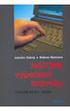 1. Historie výpočetní techniky Základní časová osa 1822 model diferenčního stroje 1962 myš 1833 změna z diferenčního stroje na analytický stroj 1963 ASCII 1890 sčítání lidu v USA s uchováváním informací
1. Historie výpočetní techniky Základní časová osa 1822 model diferenčního stroje 1962 myš 1833 změna z diferenčního stroje na analytický stroj 1963 ASCII 1890 sčítání lidu v USA s uchováváním informací
(12) Historie počítačů. Vznik před 5000 lety Usnadňoval počítání s čísly Dřevěná / hliněná destička, do níž se vkládali kamínky (tzv.
 (12) Historie počítačů Předchůdci První zařízení = velmi jednoduchá (mechanické principy) Vývoj těchto zařízení probíhal do pol. 20. století (dvě větve): Analogové počítače Číslicové počítače Abakus Vznik
(12) Historie počítačů Předchůdci První zařízení = velmi jednoduchá (mechanické principy) Vývoj těchto zařízení probíhal do pol. 20. století (dvě větve): Analogové počítače Číslicové počítače Abakus Vznik
INFORMAČNÍ A KOMUNIKAČNÍ TECHNOLOGIE
 Název školy: Střední odborná škola stavební Karlovy Vary Sabinovo náměstí 16, 360 09 Karlovy Vary Autor: Ing. Hana Šmídová Název materiálu: VY_32_INOVACE_13_HARDWARE_S1 Číslo projektu: CZ 1.07/1.5.00/34.1077
Název školy: Střední odborná škola stavební Karlovy Vary Sabinovo náměstí 16, 360 09 Karlovy Vary Autor: Ing. Hana Šmídová Název materiálu: VY_32_INOVACE_13_HARDWARE_S1 Číslo projektu: CZ 1.07/1.5.00/34.1077
Historie výpočetní techniky
 Snaha ulehčit si počítání vedla už daleko v minulosti ke vzniku jednoduchých, ale promyšlených pomůcek. Následoval vývoj mechanických počítacích strojů, který vedl až k vývoji počítačů, tak jak je známe
Snaha ulehčit si počítání vedla už daleko v minulosti ke vzniku jednoduchých, ale promyšlených pomůcek. Následoval vývoj mechanických počítacích strojů, který vedl až k vývoji počítačů, tak jak je známe
Profilová část maturitní zkoušky 2014/2015
 Střední průmyslová škola, Přerov, Havlíčkova 2 751 52 Přerov Profilová část maturitní zkoušky 2014/2015 TEMATICKÉ OKRUHY A HODNOTÍCÍ KRITÉRIA Studijní obor: 26-41-M/01 Elektrotechnika Zaměření: technika
Střední průmyslová škola, Přerov, Havlíčkova 2 751 52 Přerov Profilová část maturitní zkoušky 2014/2015 TEMATICKÉ OKRUHY A HODNOTÍCÍ KRITÉRIA Studijní obor: 26-41-M/01 Elektrotechnika Zaměření: technika
HW počítače co se nalézá uvnitř počítačové skříně
 ZVT HW počítače co se nalézá uvnitř počítačové skříně HW vybavení PC Hardware Vnitřní (uvnitř počítačové skříně) Vnější ( ) Základní HW základní jednotka + zobrazovací zařízení + klávesnice + (myš) Vnější
ZVT HW počítače co se nalézá uvnitř počítačové skříně HW vybavení PC Hardware Vnitřní (uvnitř počítačové skříně) Vnější ( ) Základní HW základní jednotka + zobrazovací zařízení + klávesnice + (myš) Vnější
Stručná historie výpočetní techniky část 2
 Stručná historie výpočetní techniky část 2 SOU Valašské Klobouky VY_32_INOVACE_1_2 IKT Stručná historie výpočetní techniky 2. část Mgr. Radomír Soural 1. generace počítačů - elektronky V roce 1944 byl
Stručná historie výpočetní techniky část 2 SOU Valašské Klobouky VY_32_INOVACE_1_2 IKT Stručná historie výpočetní techniky 2. část Mgr. Radomír Soural 1. generace počítačů - elektronky V roce 1944 byl
architektura mostů severní / jižní most (angl. north / south bridge) 1. Čipové sady s architekturou severního / jižního mostu
 Čipová sada Čipová sada (chipset) je hlavní logický integrovaný obvod základní desky. Jeho úkolem je řídit komunikaci mezi procesorem a ostatními zařízeními a obvody. V obvodech čipové sady jsou integrovány
Čipová sada Čipová sada (chipset) je hlavní logický integrovaný obvod základní desky. Jeho úkolem je řídit komunikaci mezi procesorem a ostatními zařízeními a obvody. V obvodech čipové sady jsou integrovány
Informační a komunikační technologie
 Informační a komunikační technologie 4. www.isspolygr.cz Vytvořil: Ing. David Adamovský Strana: 1 Škola Integrovaná střední škola polygrafická Ročník Název projektu 1. ročník SOŠ Interaktivní metody zdokonalující
Informační a komunikační technologie 4. www.isspolygr.cz Vytvořil: Ing. David Adamovský Strana: 1 Škola Integrovaná střední škola polygrafická Ročník Název projektu 1. ročník SOŠ Interaktivní metody zdokonalující
INFORMAČNÍ SYSTÉMY. RNDr. Karel Hrach, Ph.D. (Velká Hradební 15, pracovna 2.03) Prezentace viz Studium / Studijní materiály (v menu nalevo)
 INFORMAČNÍ SYSTÉMY RNDr. Karel Hrach, Ph.D. (Velká Hradební 15, pracovna 2.03) Prezentace viz Studium / Studijní materiály (v menu nalevo) Konzultace viz Témata E-learning: Funkce a typy e-learningového
INFORMAČNÍ SYSTÉMY RNDr. Karel Hrach, Ph.D. (Velká Hradební 15, pracovna 2.03) Prezentace viz Studium / Studijní materiály (v menu nalevo) Konzultace viz Témata E-learning: Funkce a typy e-learningového
SADA VY_32_INOVACE_PP1
 SADA VY_32_INOVACE_PP1 Přehled anotačních tabulek k dvaceti výukovým materiálům vytvořených Ing. Janem Prašivkou. Kontakt na tvůrce těchto DUM: prasivka@szesro.cz Úvod do informatiky VY_32_INOVACE_PP1.PRA.01
SADA VY_32_INOVACE_PP1 Přehled anotačních tabulek k dvaceti výukovým materiálům vytvořených Ing. Janem Prašivkou. Kontakt na tvůrce těchto DUM: prasivka@szesro.cz Úvod do informatiky VY_32_INOVACE_PP1.PRA.01
Hardware Skladba počítače. Mgr. Lukáš Provazník ZŠ praktická a ZŠ speciální Lomnice nad Popelkou DUM č.: VY_3.2_INOVACE_1LP_35
 Hardware Skladba počítače Mgr. Lukáš Provazník ZŠ praktická a ZŠ speciální Lomnice nad Popelkou DUM č.: VY_3.2_INOVACE_1LP_35 Počítač Zařízení pro zpracováni dat (v souborech text, hudba, video) Počítačová
Hardware Skladba počítače Mgr. Lukáš Provazník ZŠ praktická a ZŠ speciální Lomnice nad Popelkou DUM č.: VY_3.2_INOVACE_1LP_35 Počítač Zařízení pro zpracováni dat (v souborech text, hudba, video) Počítačová
Historie počítacích strojů a počítačů. Mgr. David Frýbert
 Historie počítacích strojů a počítačů Mgr. David Frýbert Historie počítacích strojů STAROVĚK - ŘECKO, ŘÍM První počítací stroj Abacus (před 5000 lety starohebrejsky abaq = prach ) dřevěná nebo hliněná
Historie počítacích strojů a počítačů Mgr. David Frýbert Historie počítacích strojů STAROVĚK - ŘECKO, ŘÍM První počítací stroj Abacus (před 5000 lety starohebrejsky abaq = prach ) dřevěná nebo hliněná
Základy ICT, průřezová témata
 Základy ICT, průřezová témata Hardware Základní komponenty PC. Periferní zařízení. Software Operační systém. Informace, data. Základní aplikační programové vybavení, viry, antivirová ochrana. Historie
Základy ICT, průřezová témata Hardware Základní komponenty PC. Periferní zařízení. Software Operační systém. Informace, data. Základní aplikační programové vybavení, viry, antivirová ochrana. Historie
Popis výukového materiálu
 Popis výukového materiálu Číslo šablony III/2 Číslo materiálu VY_32_INOVACE_I.14.1 Autor Petr Škapa Datum vytvoření 24. 11. 2012 Předmět, ročník Tematický celek Téma Druh učebního materiálu Anotace (metodický
Popis výukového materiálu Číslo šablony III/2 Číslo materiálu VY_32_INOVACE_I.14.1 Autor Petr Škapa Datum vytvoření 24. 11. 2012 Předmět, ročník Tematický celek Téma Druh učebního materiálu Anotace (metodický
INFORMAČNÍ A KOMUNIKAČNÍ TECHNOLOGIE
 Název školy: Střední odborná škola stavební Karlovy Vary Sabinovo náměstí 16, 360 09 Karlovy Vary Autor: Ing. Hana Šmídová Název materiálu: VY_32_INOVACE_17_HARDWARE_S1 Číslo projektu: CZ 1.07/1.5.00/34.1077
Název školy: Střední odborná škola stavební Karlovy Vary Sabinovo náměstí 16, 360 09 Karlovy Vary Autor: Ing. Hana Šmídová Název materiálu: VY_32_INOVACE_17_HARDWARE_S1 Číslo projektu: CZ 1.07/1.5.00/34.1077
Gymnázium Vysoké Mýto nám. Vaňorného 163, 566 01 Vysoké Mýto
 Gymnázium Vysoké Mýto nám. Vaňorného 163, 566 01 Vysoké Mýto Registrační číslo projektu Šablona Autor Název materiálu CZ.1.07/1.5.00/34.0951 HARDWARE PC Fungování a složení počítačů IBM PC Mgr. Jana Kubcová
Gymnázium Vysoké Mýto nám. Vaňorného 163, 566 01 Vysoké Mýto Registrační číslo projektu Šablona Autor Název materiálu CZ.1.07/1.5.00/34.0951 HARDWARE PC Fungování a složení počítačů IBM PC Mgr. Jana Kubcová
Hardware Osobní počítač a jeho periferie. Mgr. Lukáš Provazník ZŠ praktická a ZŠ speciální Lomnice nad Popelkou DUM č.: VY_3.
 Hardware Osobní počítač a jeho periferie Mgr. Lukáš Provazník ZŠ praktická a ZŠ speciální Lomnice nad Popelkou DUM č.: VY_3.2_INOVACE_1LP_10 Osobní počítač nebo někdy také PC je tvořeno čtyřmi částmi:
Hardware Osobní počítač a jeho periferie Mgr. Lukáš Provazník ZŠ praktická a ZŠ speciální Lomnice nad Popelkou DUM č.: VY_3.2_INOVACE_1LP_10 Osobní počítač nebo někdy také PC je tvořeno čtyřmi částmi:
Úvod SISD. Sekvenční výpočty SIMD MIMD
 Úvod SISD Single instruction single data stream Sekvenční výpočty MISD 1. Přednáška Historie Multiple instruction single data stream SIMD Single instruction multiple data stream MIMD Multiple instruction
Úvod SISD Single instruction single data stream Sekvenční výpočty MISD 1. Přednáška Historie Multiple instruction single data stream SIMD Single instruction multiple data stream MIMD Multiple instruction
Úvod do programování a práce s počítačem
 Úvod do programování a práce s počítačem Základní pojmy hardware železo technické vybavení počítače souhrnný název pro veškerá fyzická zařízení, kterými je počítač vybaven software programové vybavení
Úvod do programování a práce s počítačem Základní pojmy hardware železo technické vybavení počítače souhrnný název pro veškerá fyzická zařízení, kterými je počítač vybaven software programové vybavení
Základní deska (mainboard, motherboard)
 Základní deska (mainboard, motherboard) Hlavním účelem základní desky je propojit jednotlivé součástky počítače do fungujícího celku a integrovaným součástem na základní desce poskytnout elektrické napájení.
Základní deska (mainboard, motherboard) Hlavním účelem základní desky je propojit jednotlivé součástky počítače do fungujícího celku a integrovaným součástem na základní desce poskytnout elektrické napájení.
TEST ZÁKLADY IT, HARDWARE SOFTWARE
 TEST ZÁKLADY IT, HARDWARE SOFTWARE 5. třídy, verze 12/2018 1. Kdy se objevily první počítače? a) 20. století b) 18. století c) 17. století 2. Co znamená zkratka PC? a) Print Calculator (kalkulačka s tiskovým
TEST ZÁKLADY IT, HARDWARE SOFTWARE 5. třídy, verze 12/2018 1. Kdy se objevily první počítače? a) 20. století b) 18. století c) 17. století 2. Co znamená zkratka PC? a) Print Calculator (kalkulačka s tiskovým
Co je to počítač? Počítač je stroj pro zpracování informací Jaké jsou základní části počítače? Monitor, počítač (CASE), klávesnice, myš
 základní pojmy ve výpočetní technice Co je to počítač? Počítač je stroj pro zpracování informací Jaké jsou základní části počítače? Monitor, počítač (CASE), klávesnice, myš základní pojmy ve výpočetní
základní pojmy ve výpočetní technice Co je to počítač? Počítač je stroj pro zpracování informací Jaké jsou základní části počítače? Monitor, počítač (CASE), klávesnice, myš základní pojmy ve výpočetní
Architektura Intel Atom
 Architektura Intel Atom Štěpán Sojka 5. prosince 2008 1 Úvod Hlavní rysem Atomu je podpora platformy x86, která umožňuje spouštět a běžně používat řadu let vyvíjené aplikace, na které jsou uživatelé zvyklí
Architektura Intel Atom Štěpán Sojka 5. prosince 2008 1 Úvod Hlavní rysem Atomu je podpora platformy x86, která umožňuje spouštět a běžně používat řadu let vyvíjené aplikace, na které jsou uživatelé zvyklí
TEORIE ZPRACOVÁNÍ DAT
 Vysoká škola báňská - Technická univerzita Ostrava Fakulta elektrotechniky a informatiky TEORIE ZPRACOVÁNÍ DAT pro kombinované a distanční studium Jana Šarmanová Ostrava 2003 Jana Šarmanová, 2003 Fakulta
Vysoká škola báňská - Technická univerzita Ostrava Fakulta elektrotechniky a informatiky TEORIE ZPRACOVÁNÍ DAT pro kombinované a distanční studium Jana Šarmanová Ostrava 2003 Jana Šarmanová, 2003 Fakulta
Základní jednotka - Skříň počítače a základní deska
 Základní jednotka - Skříň počítače a základní deska Skříň většinou vyrobená z ocelového plechu s plastovým předním panelem, často se prodává s namontovaným zdrojem zdroj je ovšem vyměnitelný. Provedení:
Základní jednotka - Skříň počítače a základní deska Skříň většinou vyrobená z ocelového plechu s plastovým předním panelem, často se prodává s namontovaným zdrojem zdroj je ovšem vyměnitelný. Provedení:
Historie výpočetní techniky 1. část. PRVOHORY Staré výpočetní pomůcky
 Historie výpočetní techniky 1. část PRVOHORY Staré výpočetní pomůcky Staré výpočetní pomůcky Základem pro počítání je zaznamenávání čísel. V minulosti k tomu sloužily předměty, kam bylo možno dělat zářezy
Historie výpočetní techniky 1. část PRVOHORY Staré výpočetní pomůcky Staré výpočetní pomůcky Základem pro počítání je zaznamenávání čísel. V minulosti k tomu sloužily předměty, kam bylo možno dělat zářezy
Práce v textovém editoru
 Práce v textovém editoru 0) Otevřete NOTEPAD a okopírujte celý tento článek do NOTEPADu. [Můžete použít zkratky Ctrl-A (označit vše) Ctrl+C(kopírovat), Ctrl+V (vložit)] 1) Najděte v tomto textu slovo "myš"
Práce v textovém editoru 0) Otevřete NOTEPAD a okopírujte celý tento článek do NOTEPADu. [Můžete použít zkratky Ctrl-A (označit vše) Ctrl+C(kopírovat), Ctrl+V (vložit)] 1) Najděte v tomto textu slovo "myš"
OPERAČNÍ SYSTÉM (ANGLICKY OPERATING SYSTEM)
 OPERAČNÍ SYSTÉM (ANGLICKY OPERATING SYSTEM) je prostředník mezi hardwarem (technickým vybavením počítače) a konkretním programem, který uživatel používá. je základní programové vybavení počítače (tj. software),
OPERAČNÍ SYSTÉM (ANGLICKY OPERATING SYSTEM) je prostředník mezi hardwarem (technickým vybavením počítače) a konkretním programem, který uživatel používá. je základní programové vybavení počítače (tj. software),
Gymnázium Vysoké Mýto nám. Vaňorného 163, 566 01 Vysoké Mýto
 Gymnázium Vysoké Mýto nám. Vaňorného 163, 566 01 Vysoké Mýto Registrační číslo projektu Šablona Autor CZ.1.07/1.5.00/34.0951 III/2 INOVACE A ZKVALITNĚNÍ VÝUKY PROSTŘEDNICTVÍM ICT Mgr. Jana Kubcová Název
Gymnázium Vysoké Mýto nám. Vaňorného 163, 566 01 Vysoké Mýto Registrační číslo projektu Šablona Autor CZ.1.07/1.5.00/34.0951 III/2 INOVACE A ZKVALITNĚNÍ VÝUKY PROSTŘEDNICTVÍM ICT Mgr. Jana Kubcová Název
HISTORIE. Principy počítačů I. Literatura. Počátky historie počítačů. Počátky historie počítačů. Dnešní chápání počítače
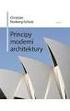 Principy počítačů I HISTORIE Literatura www.computerhistory.org C.Wurster: Computers An Ilustrated History R.Rojas, U.Hashagen: The First Computers History and Architectures D.Mayer: Pohledy do minulosti
Principy počítačů I HISTORIE Literatura www.computerhistory.org C.Wurster: Computers An Ilustrated History R.Rojas, U.Hashagen: The First Computers History and Architectures D.Mayer: Pohledy do minulosti
Výstavba PC. Vývoj trhu osobních počítačů
 Výstavba PC Vývoj trhu osobních počítačů Osobní počítač? Sálový počítač (Mainframe) IBM System/370 model 168 (1972) Minipočítač DEC PDP-11/70 (1975) Od 60. let počítač byl buď velký sálový nebo mini, stroj,
Výstavba PC Vývoj trhu osobních počítačů Osobní počítač? Sálový počítač (Mainframe) IBM System/370 model 168 (1972) Minipočítač DEC PDP-11/70 (1975) Od 60. let počítač byl buď velký sálový nebo mini, stroj,
